Hoe om aan te meld by XT.com

Hoe om aan te meld by jou XT.com-rekening met e-pos
1. Gaan na die XT.com webwerf en klik op [Log in] .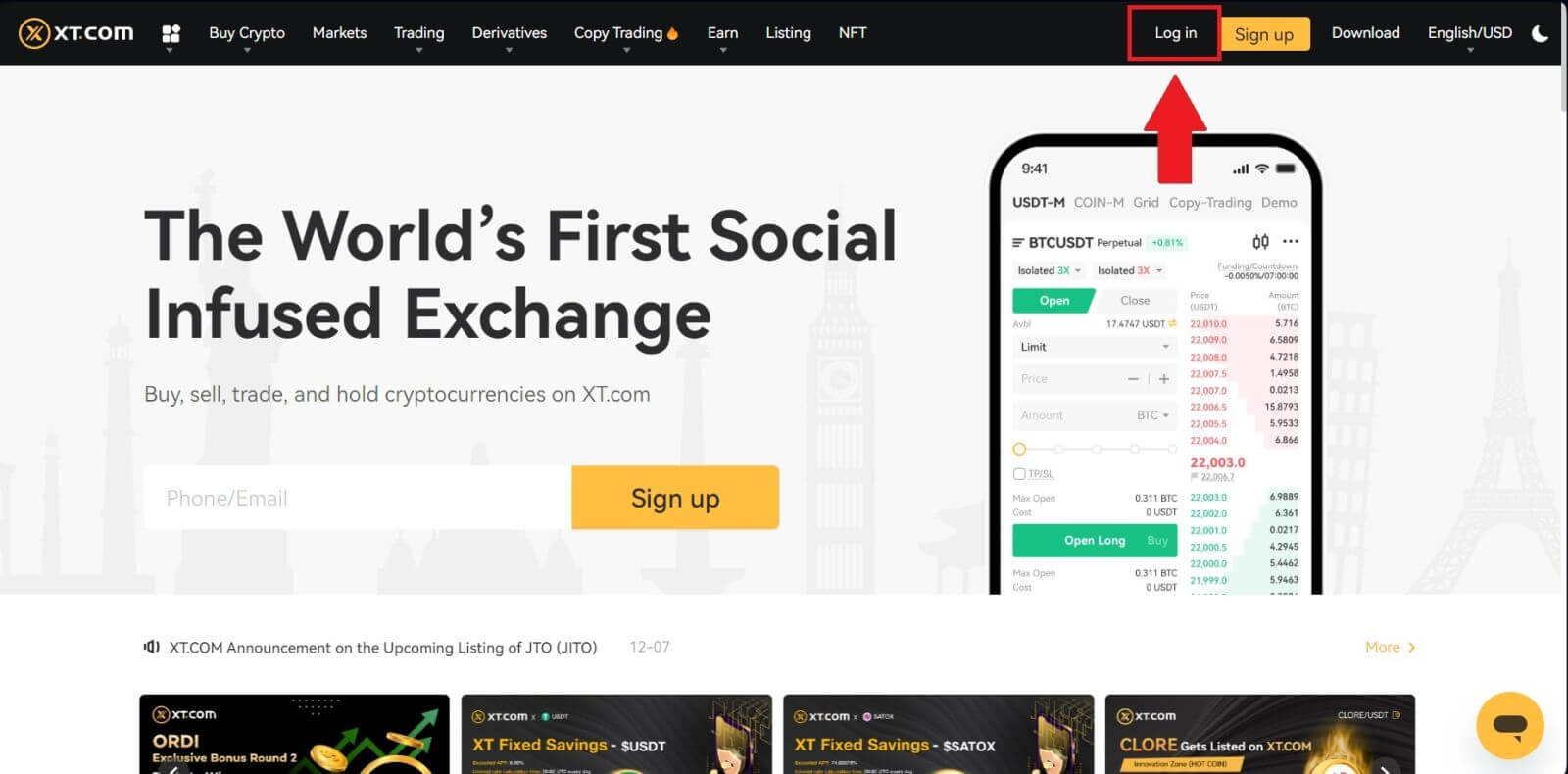
2. Kies [E-pos] , voer jou e-posadres en wagwoord in en klik dan op [Log In] .
Jy kan met die QR-kode aanmeld deur jou XT.com-toepassing oop te maak om aan te meld.
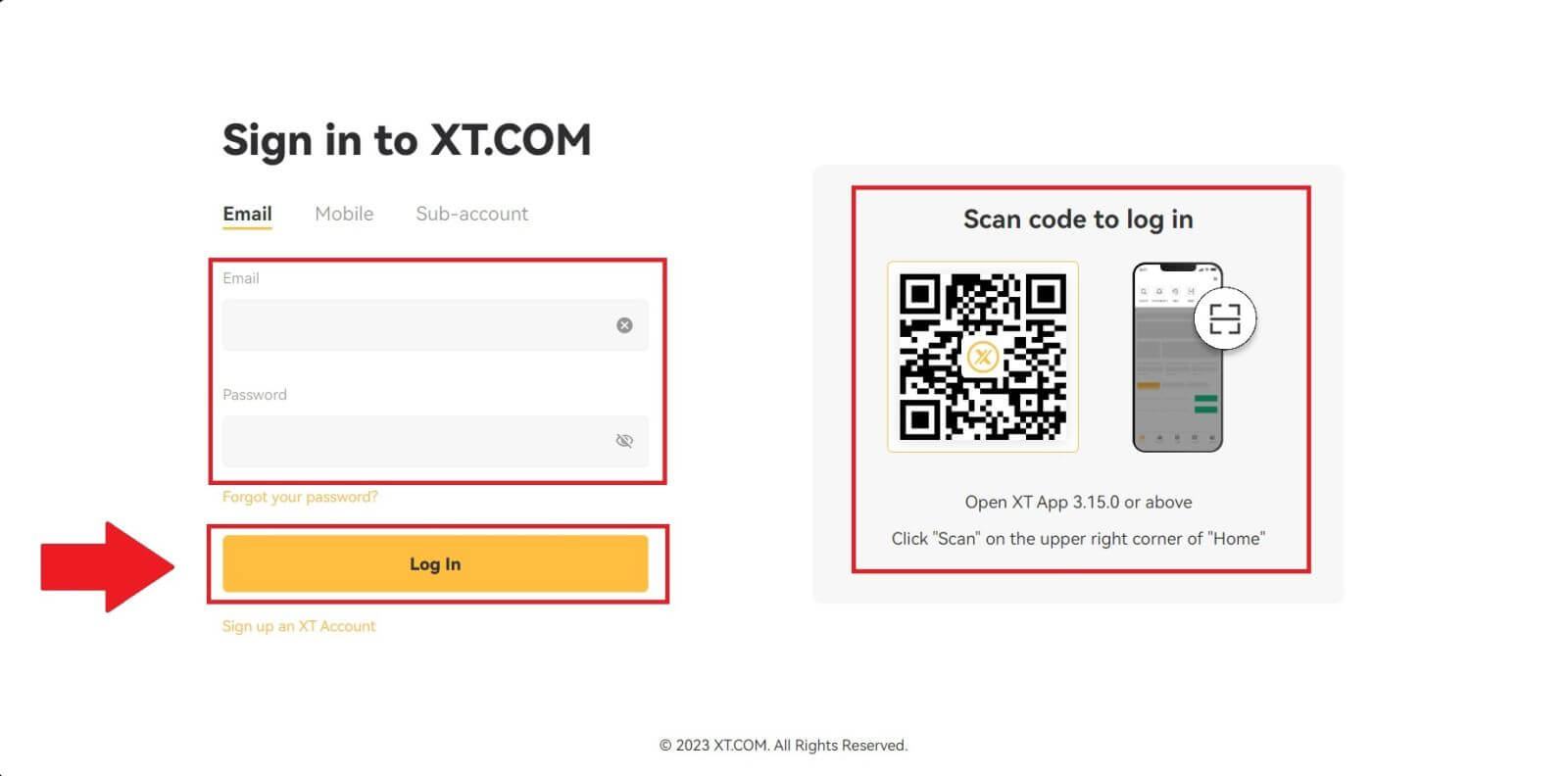
3. Jy sal 'n 6-syfer-verifikasiekode in jou e-pos ontvang. Voer die kode in om die proses voort te sit.
As jy geen verifikasiekode ontvang het nie, klik op [Stuur weer] .
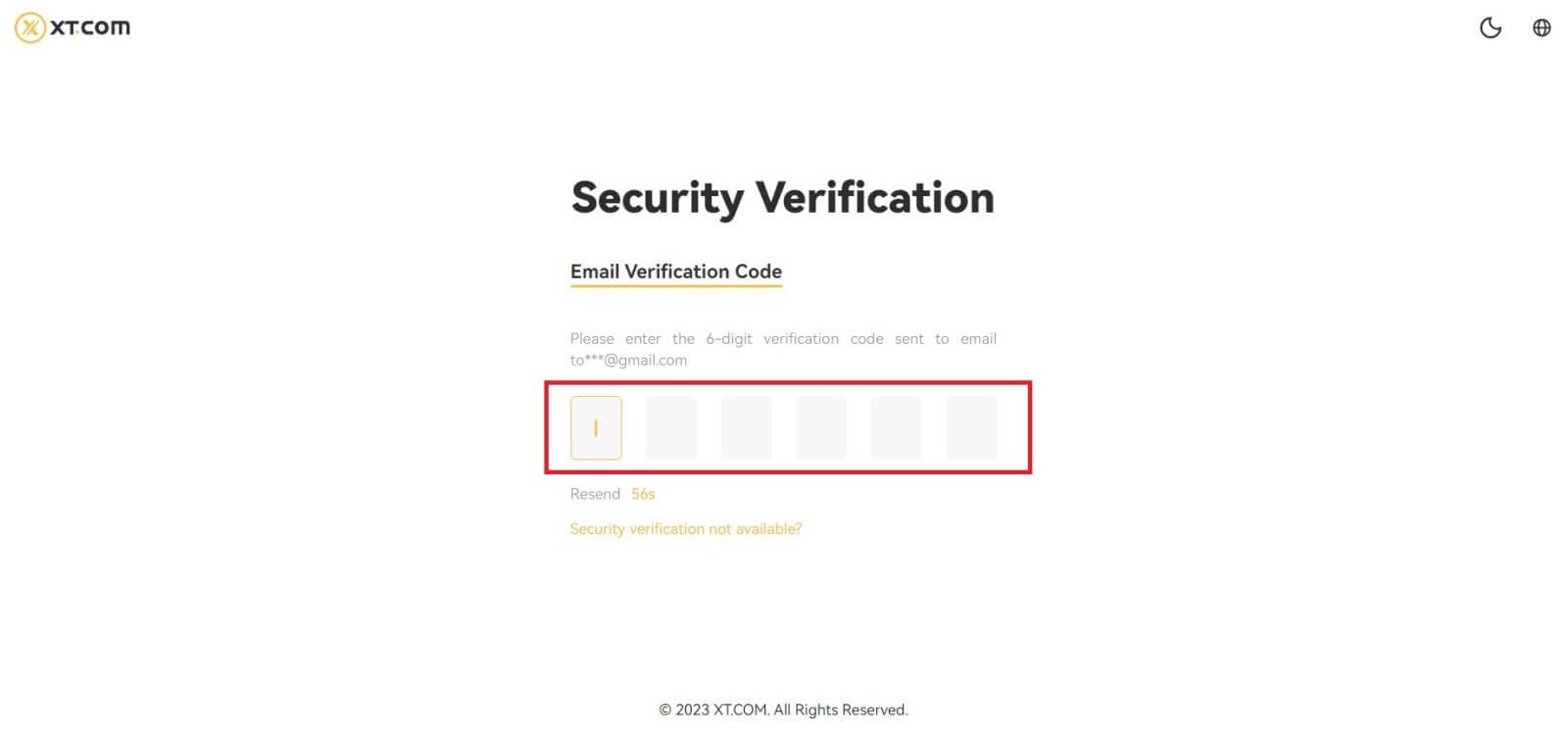
4. Nadat u die korrekte verifikasiekode ingevoer het, kan u u XT.com-rekening suksesvol gebruik om handel te dryf.
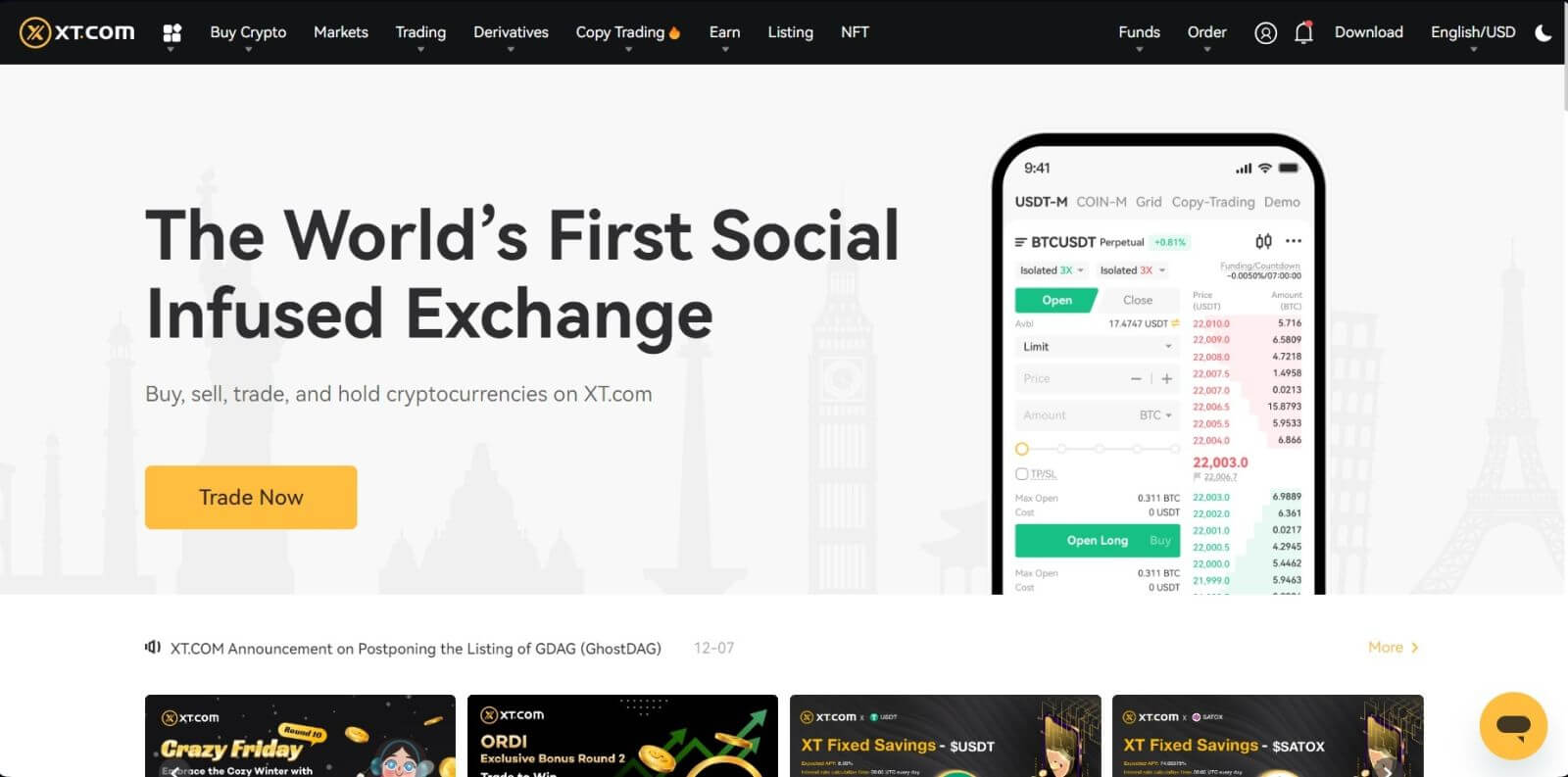
Hoe om aan te meld by jou XT.com-rekening met telefoonnommer
1. Gaan na die XT.com webwerf en klik op [Log in] .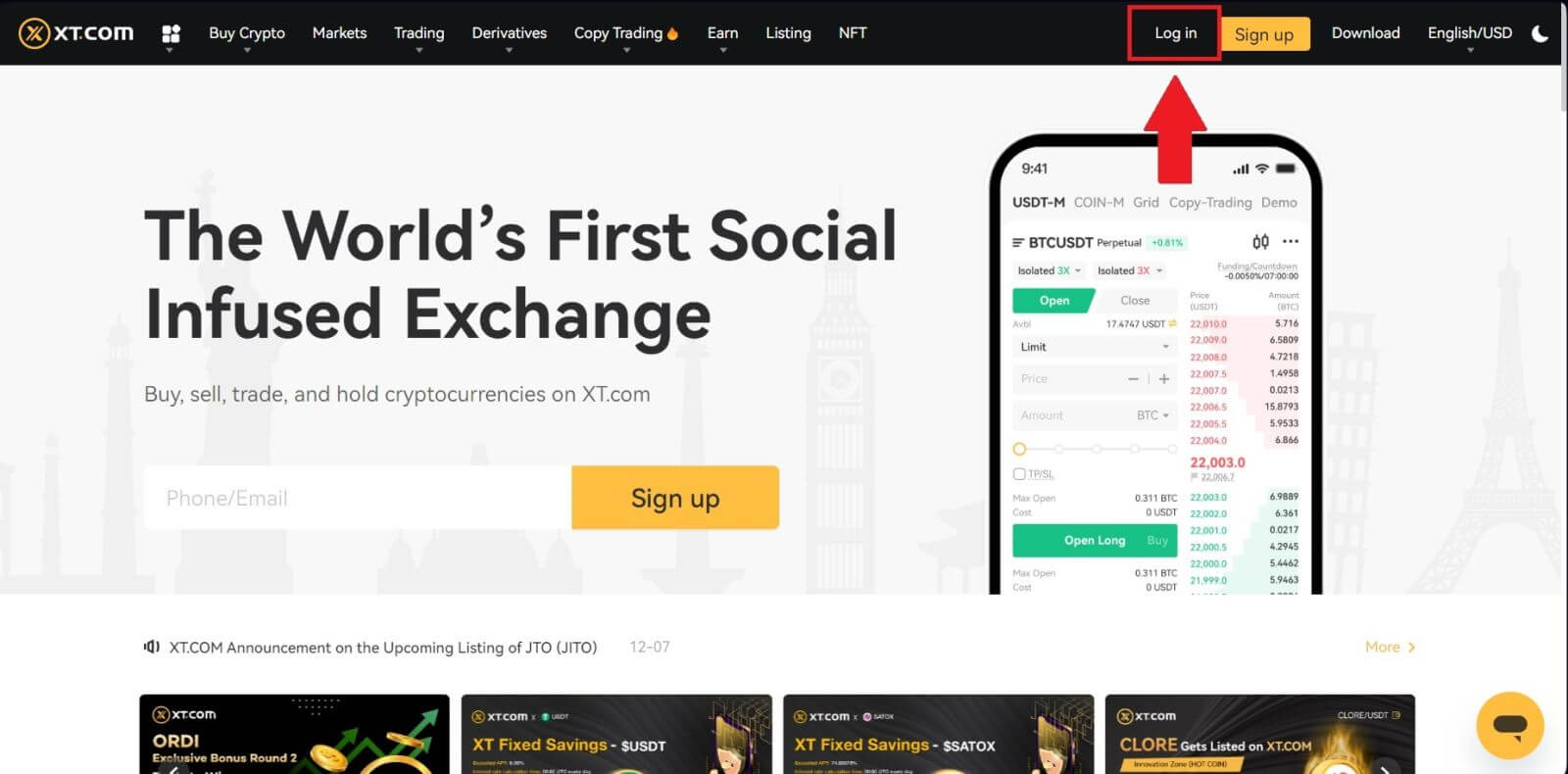
2. Kies [Mobiel] , voer jou foonnommer en wagwoord in en klik dan op [Log In] .
Jy kan met die QR-kode aanmeld deur jou XT.com-toepassing oop te maak om aan te meld.
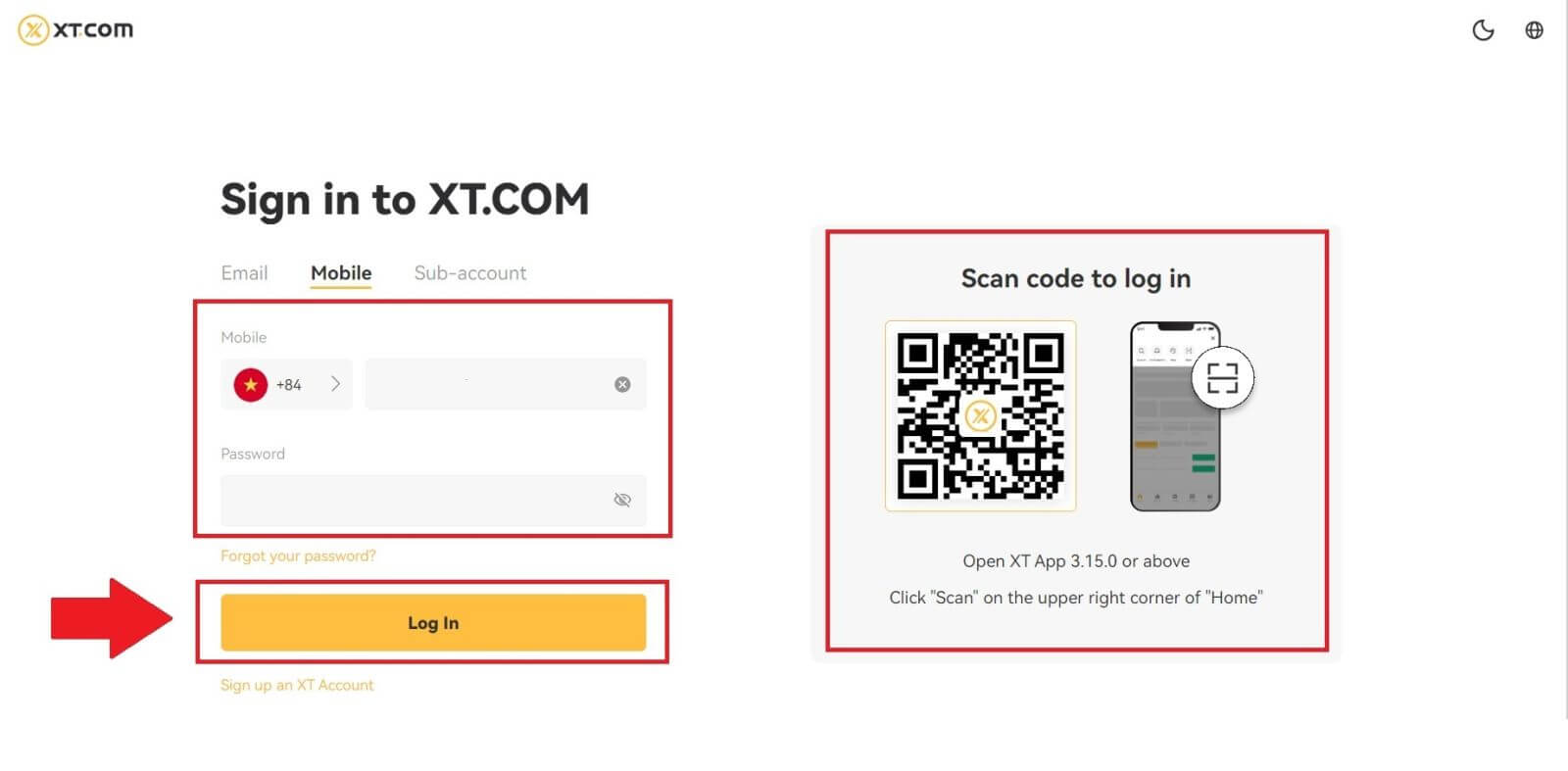
3. Jy sal 'n 6-syfer SMS-verifikasiekode in jou foon ontvang. Voer die kode in om die proses voort te sit.
As jy geen verifikasiekode ontvang het nie, klik op [Stuur weer] .
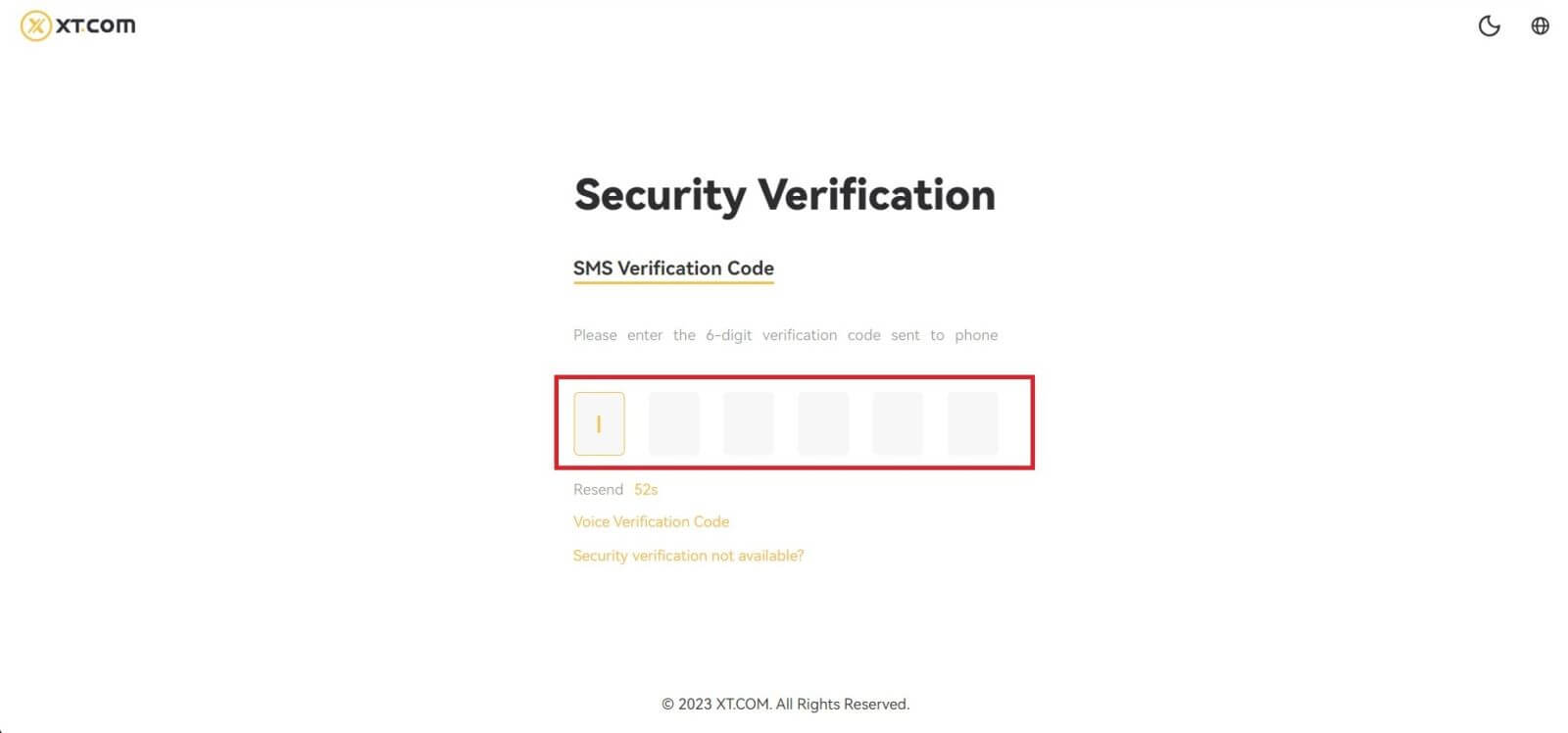
4. Nadat u die korrekte verifikasiekode ingevoer het, kan u u XT.com-rekening suksesvol gebruik om handel te dryf.
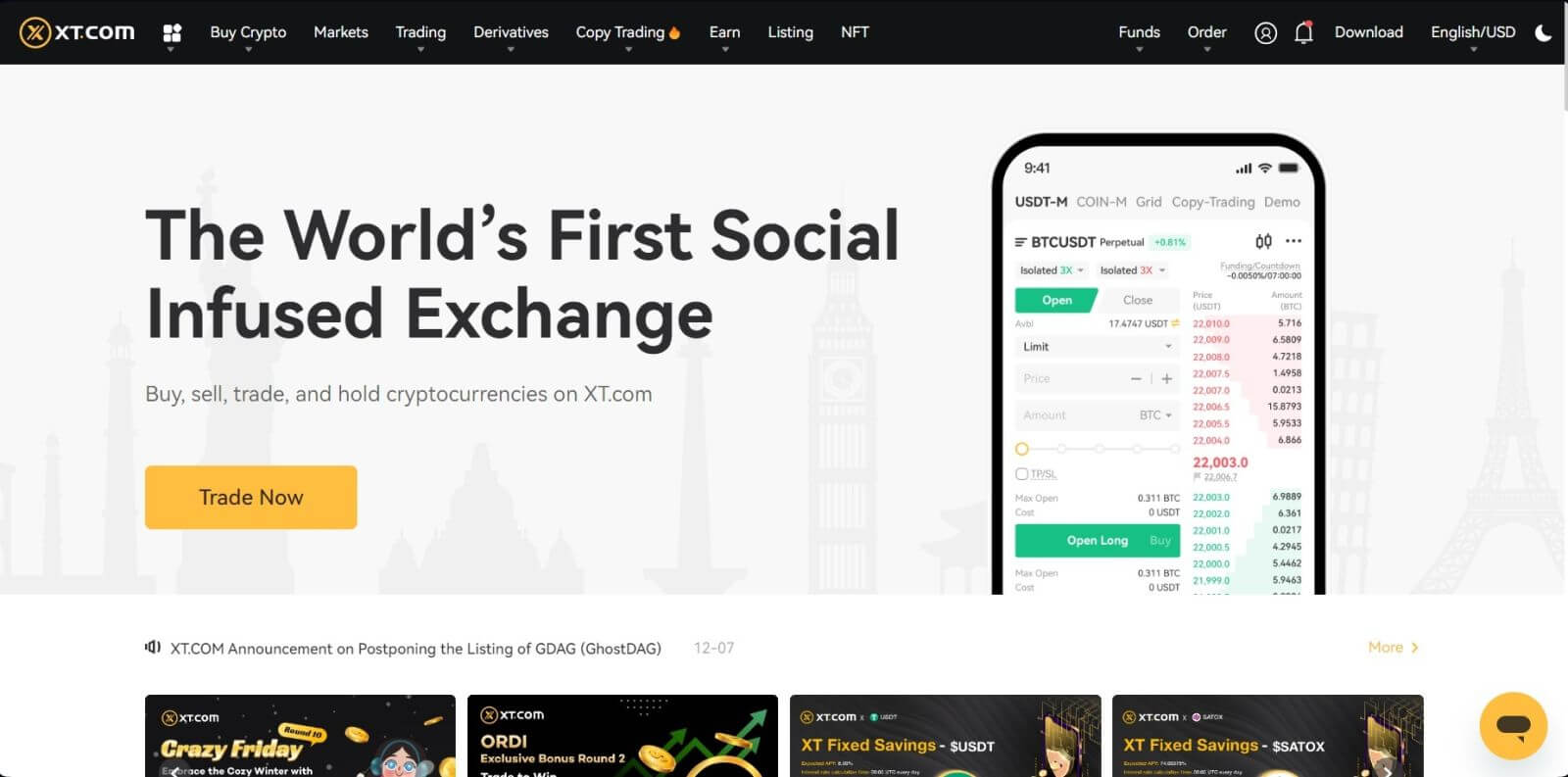
Hoe om aan te meld by jou XT.com-toepassing
1. Jy moet die XT.com-toepassing installeer om 'n rekening te skep vir verhandeling in die Google Play Winkel of App Store .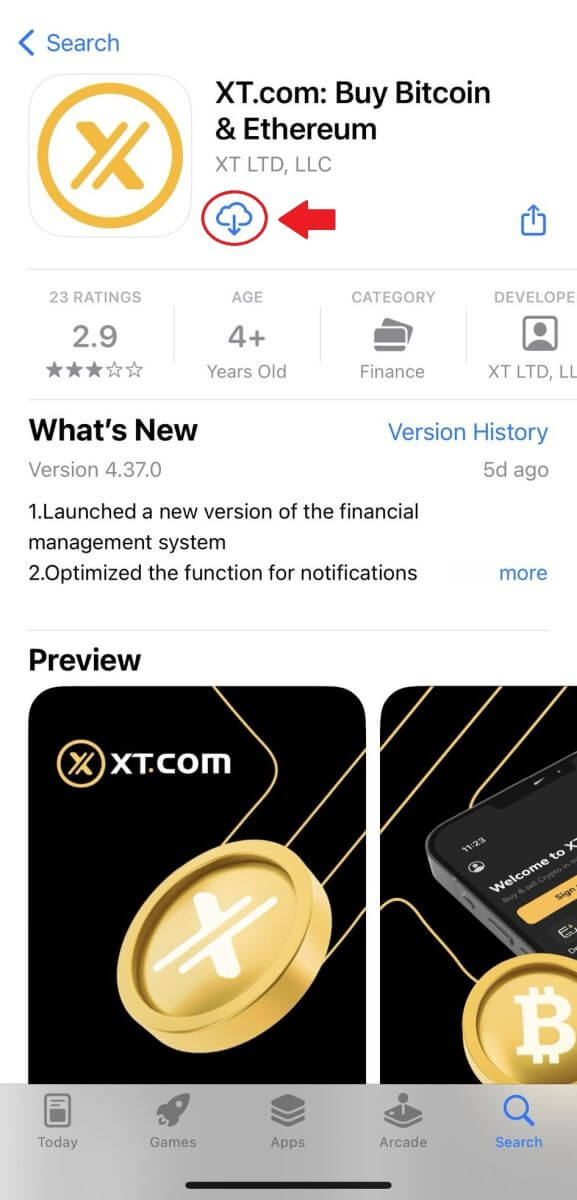
2. Maak die XT.com-toepassing oop en tik op [Teken aan] .
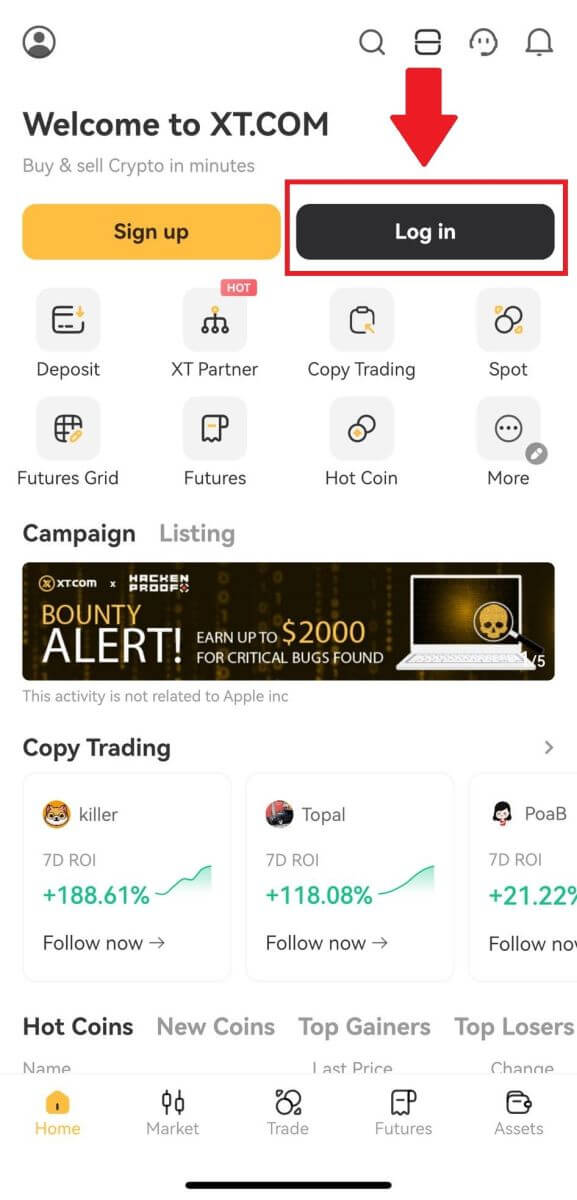
3. Kies [ E-pos ] of [ Telefoonnommer ], voer jou e-posadres of telefoonnommer in, voer jou wagwoord in en tik op [Teken aan] .
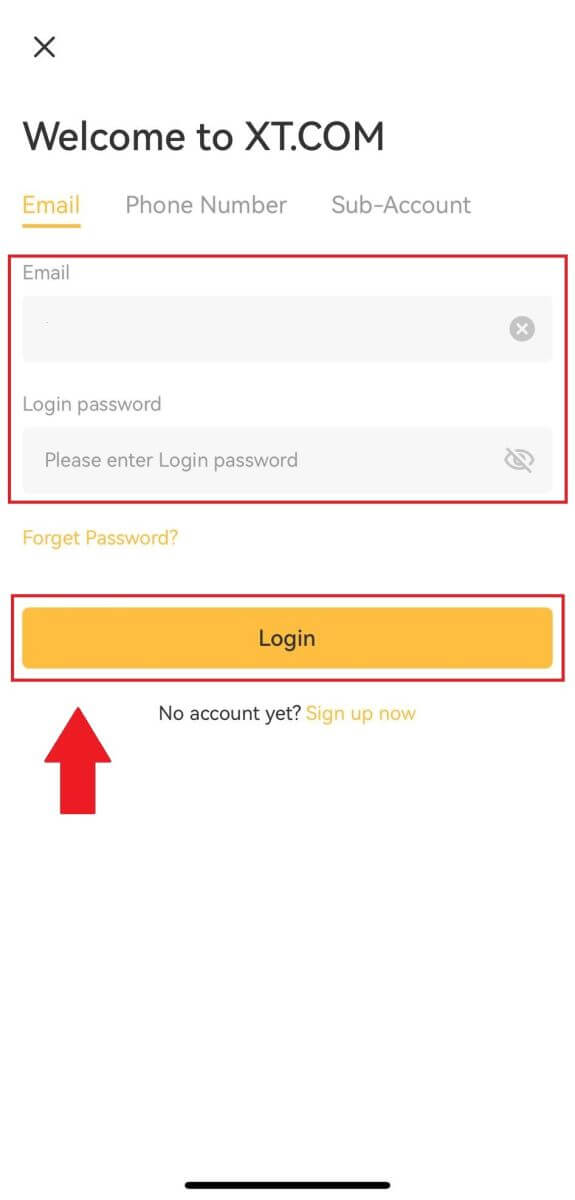
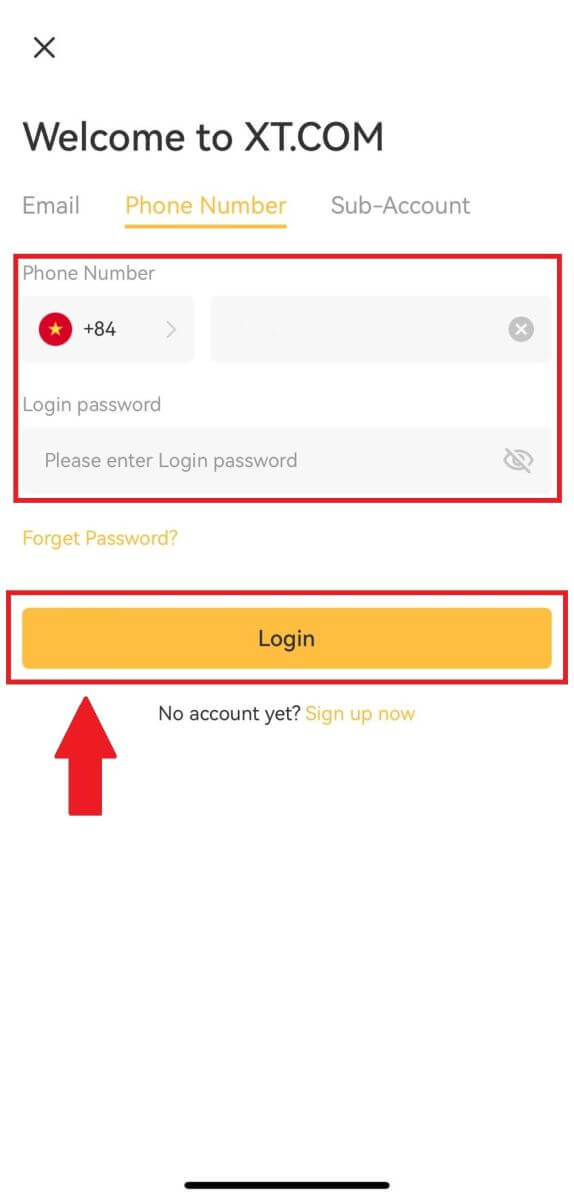
4. Jy sal 'n 6-syfer-verifikasiekode in jou e-pos of telefoon ontvang. Voer die kode in om die proses voort te sit.
As jy geen verifikasiekode ontvang het nie, klik op [Stuur weer] of druk op [Stemverifikasiekode].
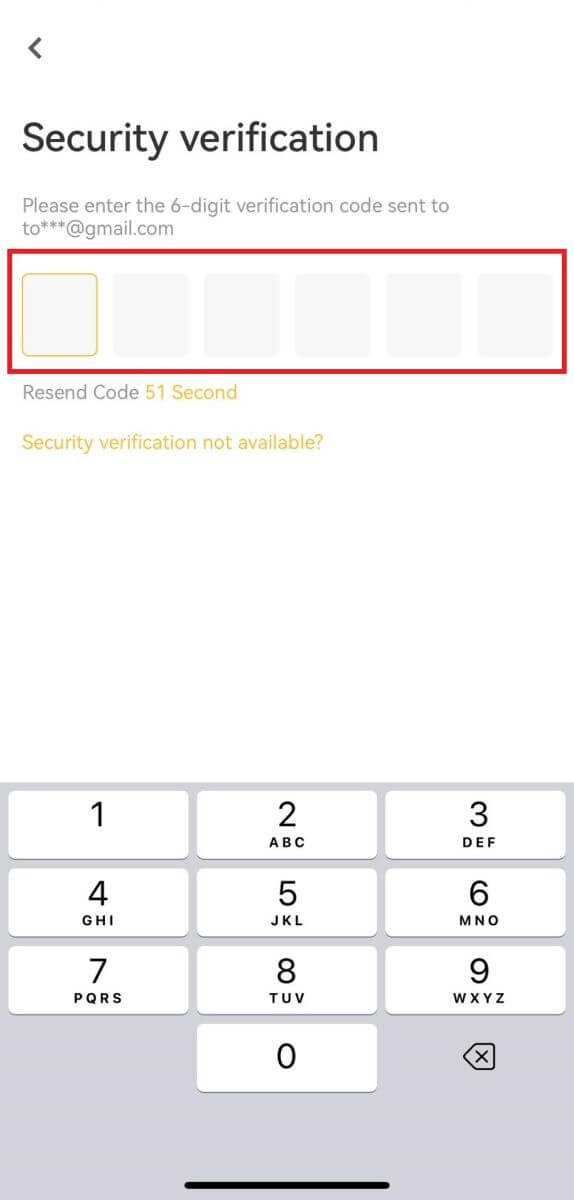
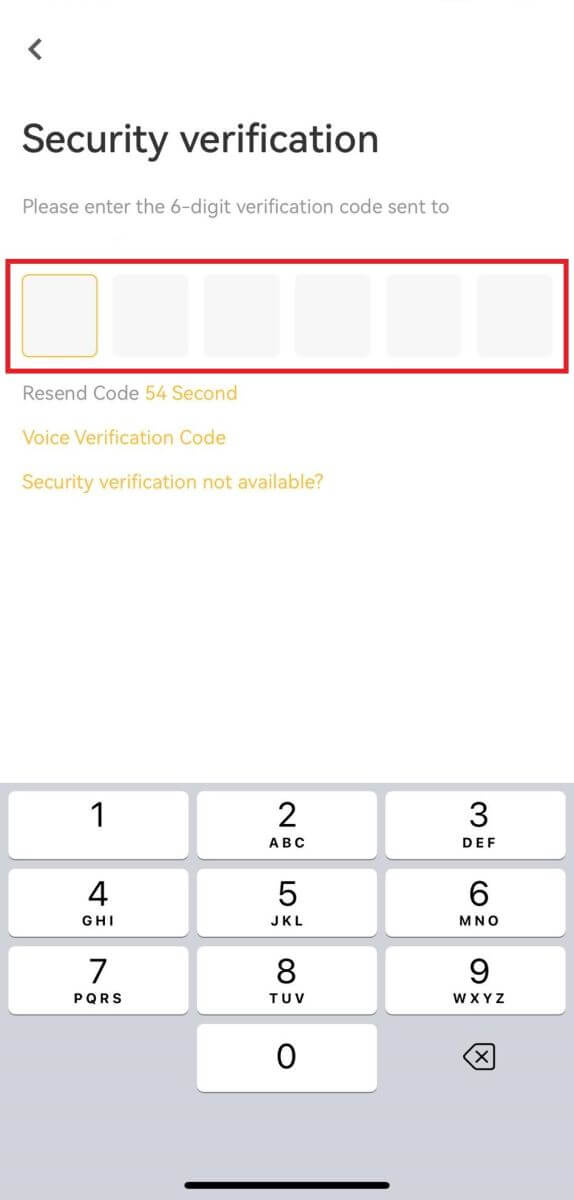
5. Baie geluk! Jy het suksesvol 'n XT.com-rekening op jou foon
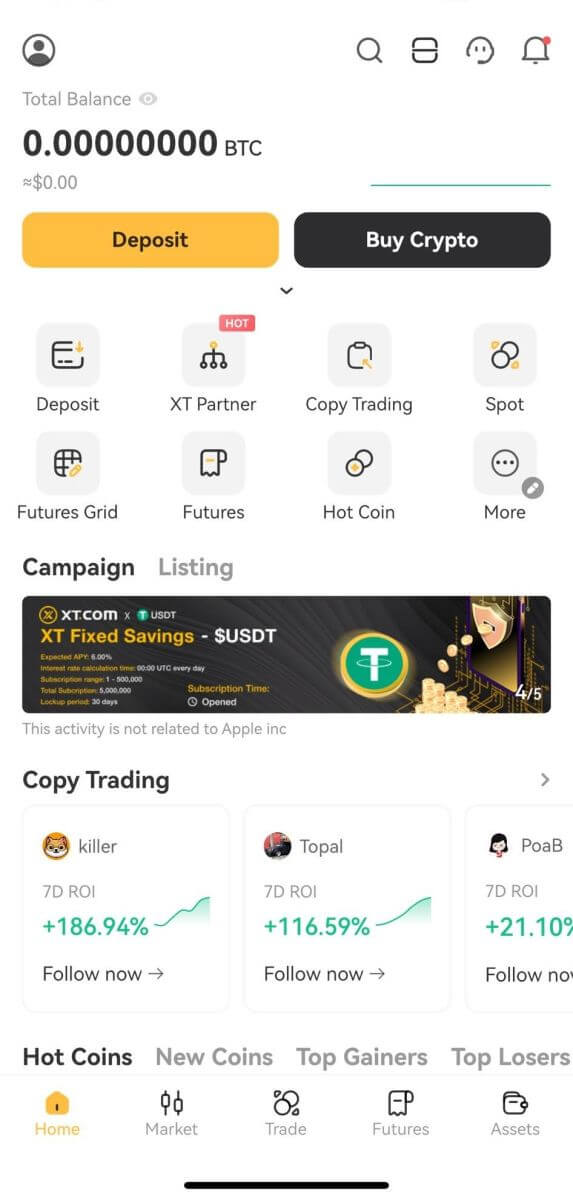
geskep
Ek het my wagwoord van die XT.com rekening vergeet
Jy kan jou rekeningwagwoord terugstel op die XT.com-webwerf of -toepassing. Neem asseblief kennis dat onttrekkings uit jou rekening vir sekuriteitsredes vir 24 uur na 'n wagwoordterugstelling opgeskort sal word.1. Gaan na die XT.com webwerf en klik [Log in] .
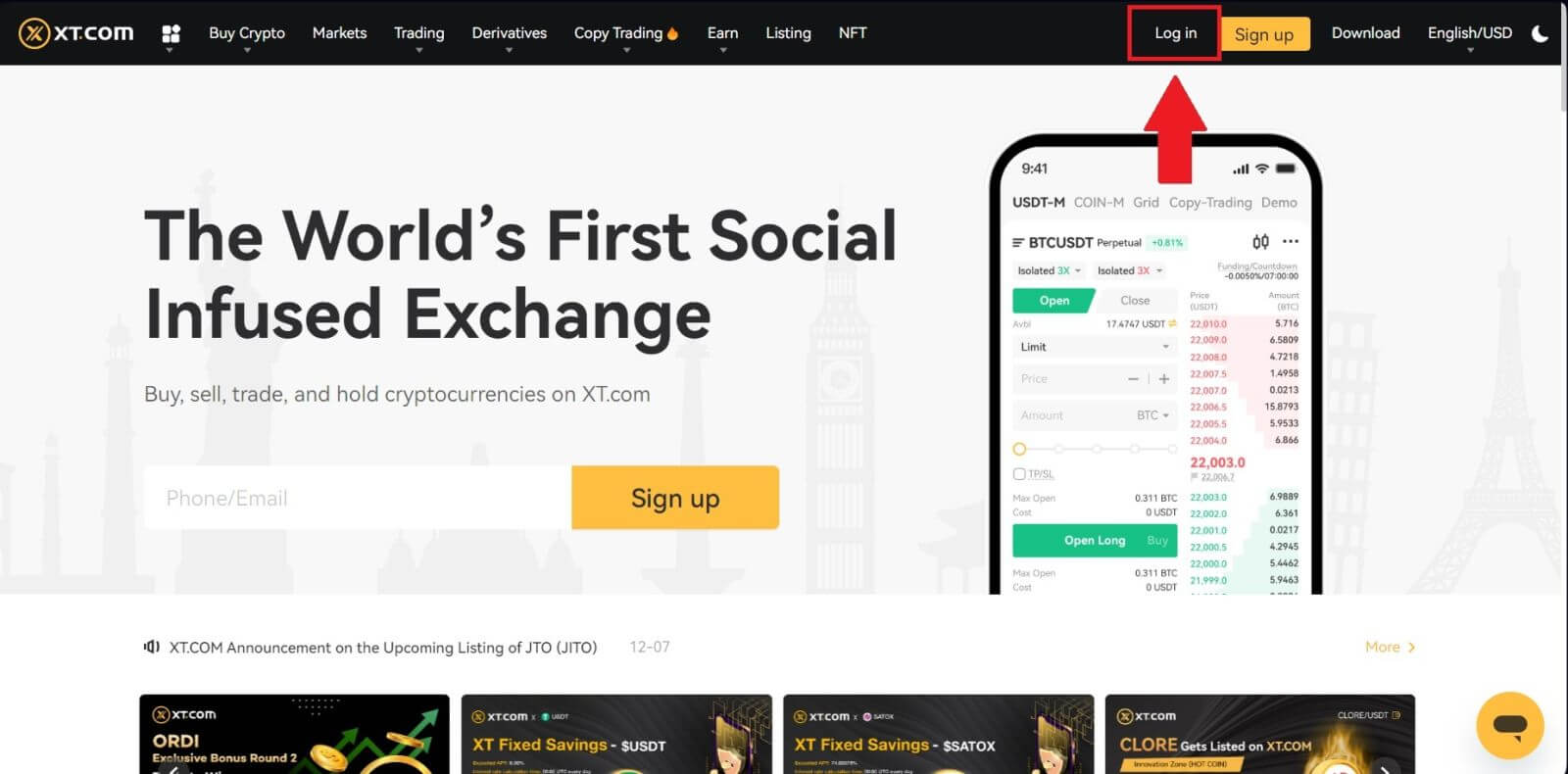
2. Op die aanmeldbladsy, klik [Het jy jou wagwoord vergeet?] .
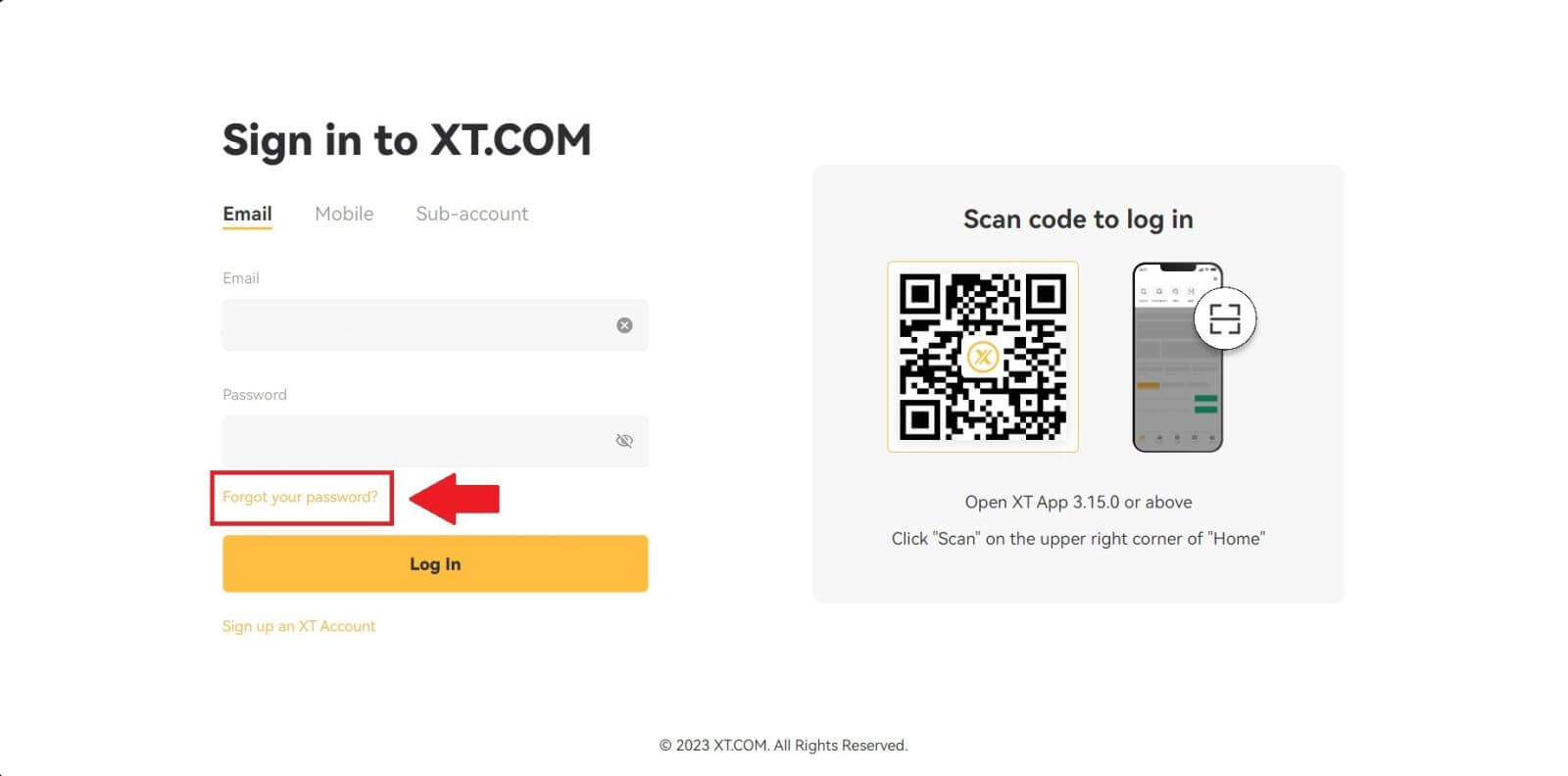
3. Voer jou rekening-e-posadres of telefoonnommer in en klik [ Volgende ].
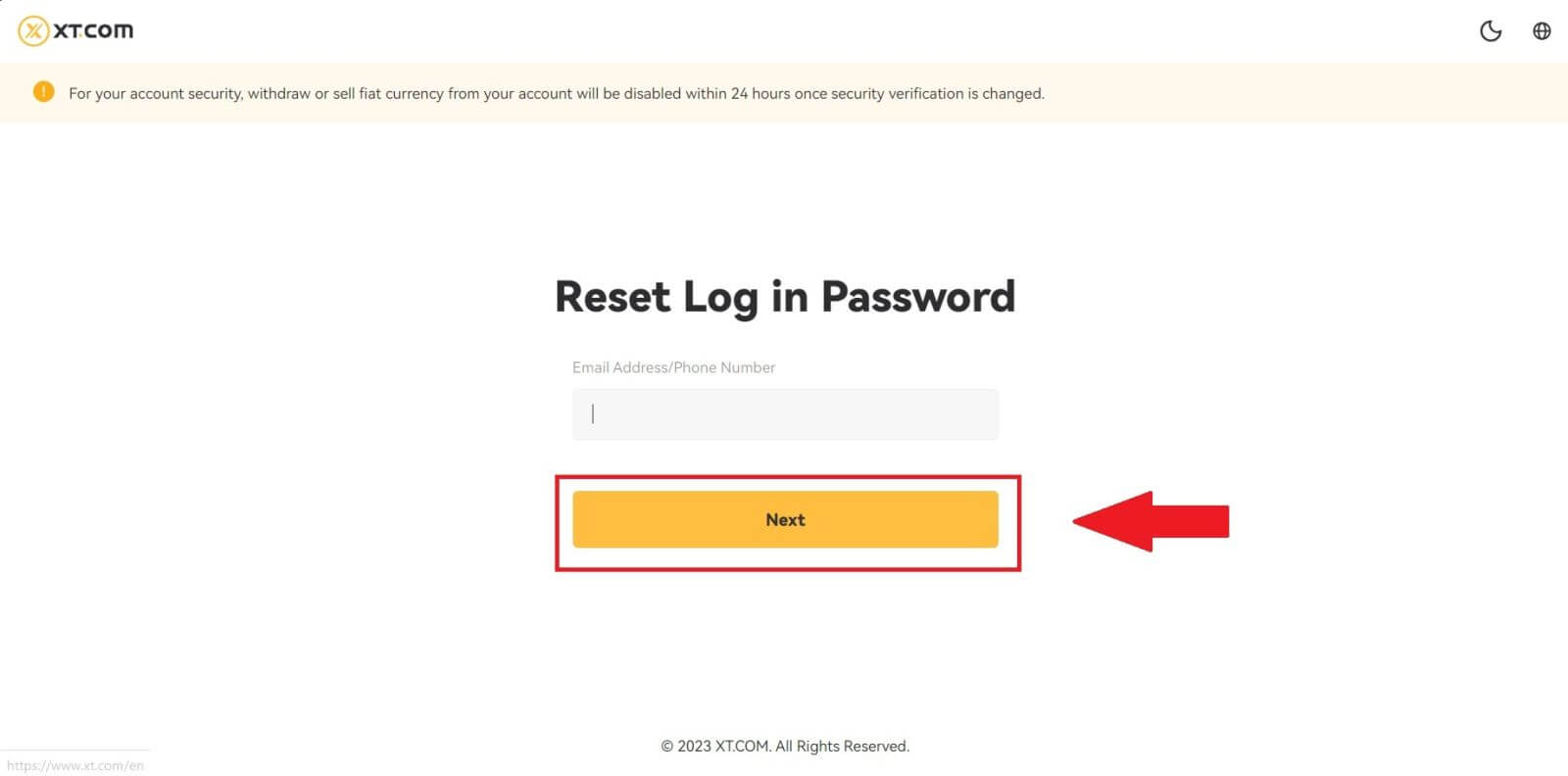
4. Jy sal 'n 6-syfer-verifikasiekode op jou foon ontvang. Voer die kode in om die proses voort te sit.
As jy geen verifikasiekode ontvang het nie, klik op [Stuur weer] .
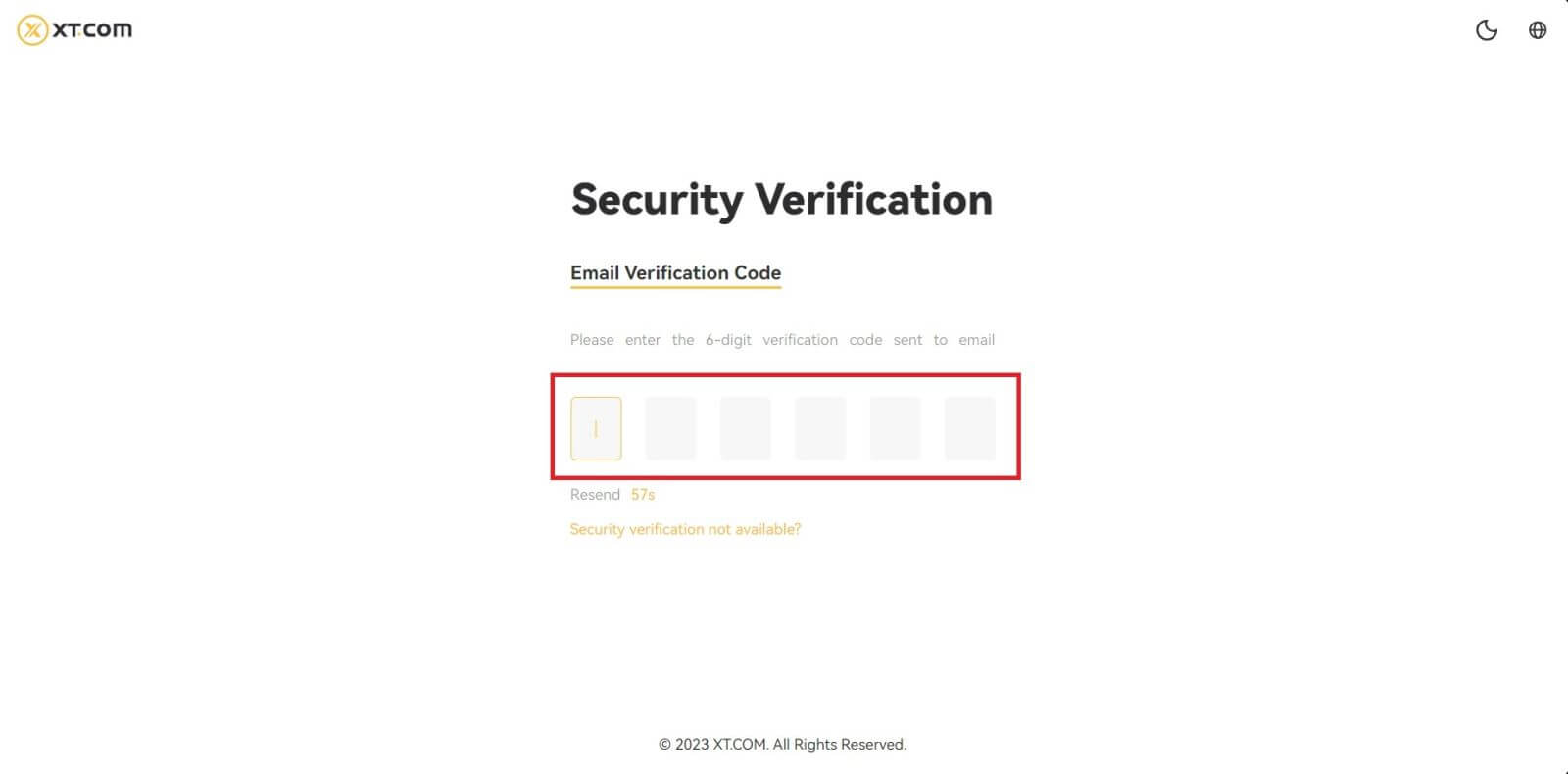
5. Stel jou nuwe wagwoord op, bevestig jou wagwoord en klik op [Bevestig].
Daarna is jou wagwoord suksesvol teruggestel. Gebruik asseblief die nuwe wagwoord om by jou rekening aan te meld.
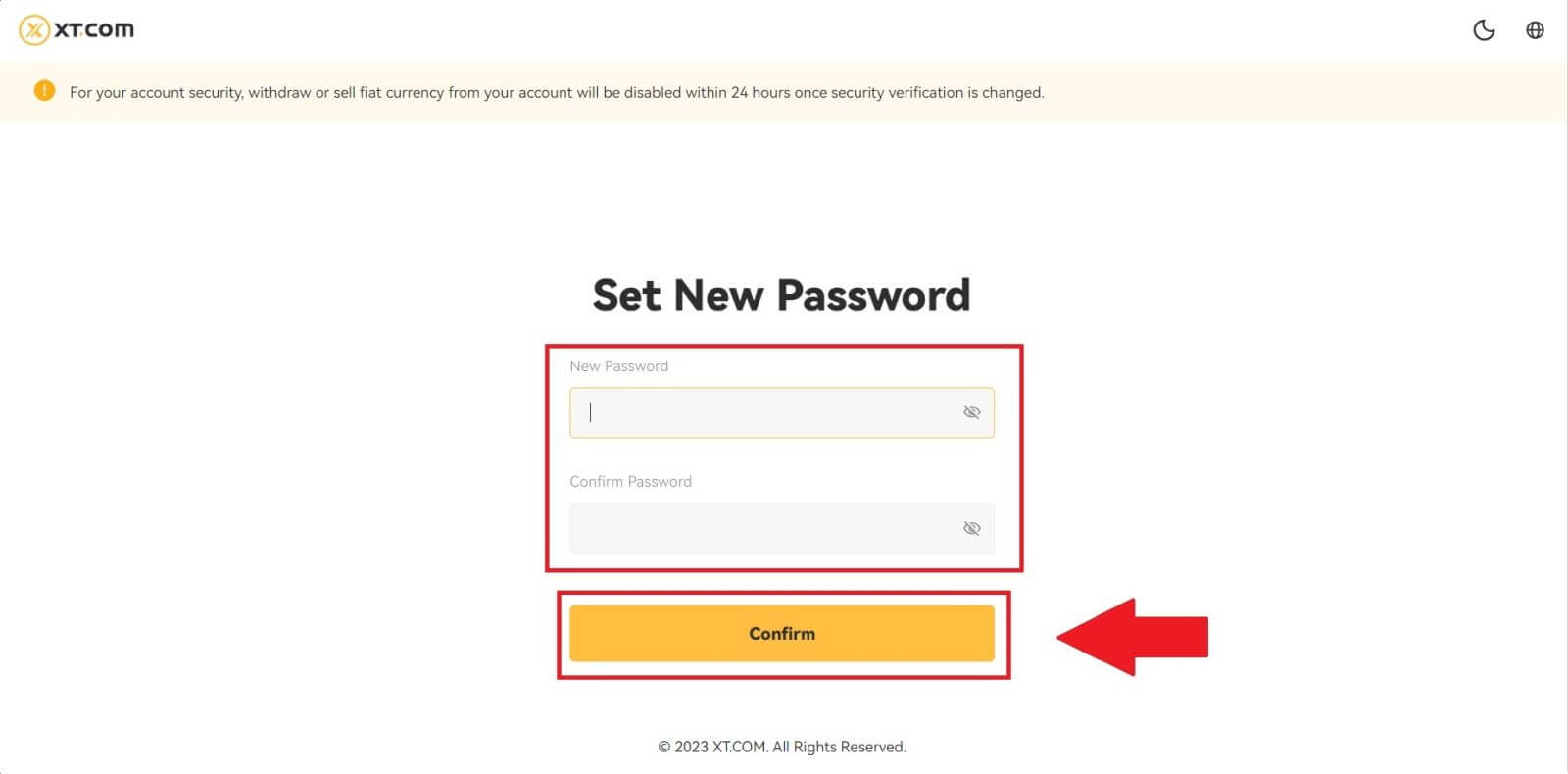
As jy die toepassing gebruik, klik [Wagwoord vergeet?] soos hieronder.
1. Gaan na die eerste bladsy, tik [Log in] en klik op [Forget Password?] .
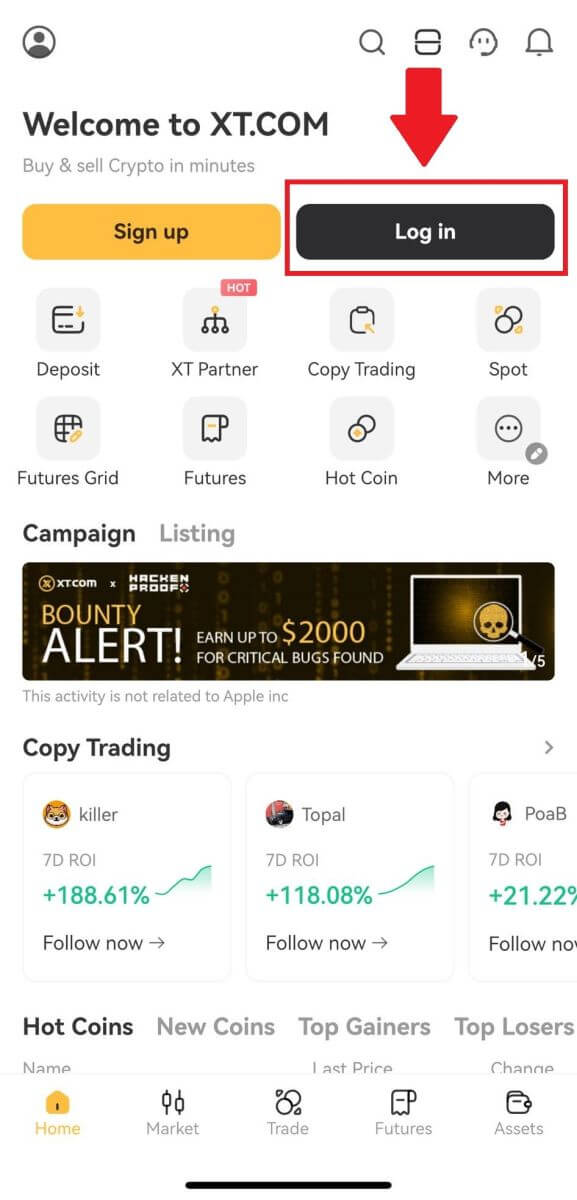
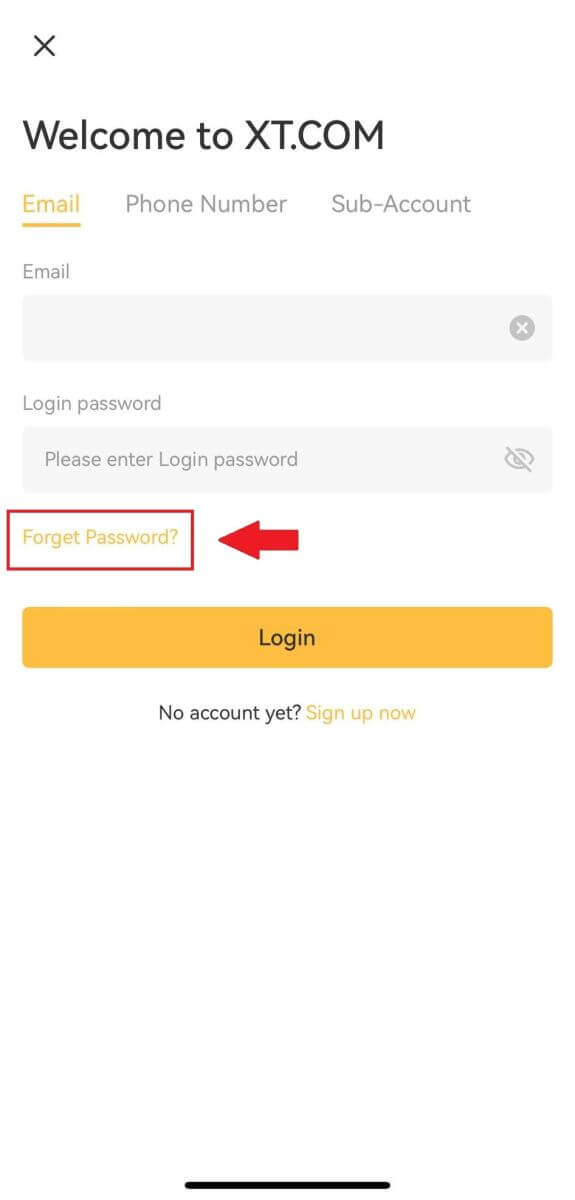
2. Voer jou e-posadres of jou foonnommer in en tik [Volgende].
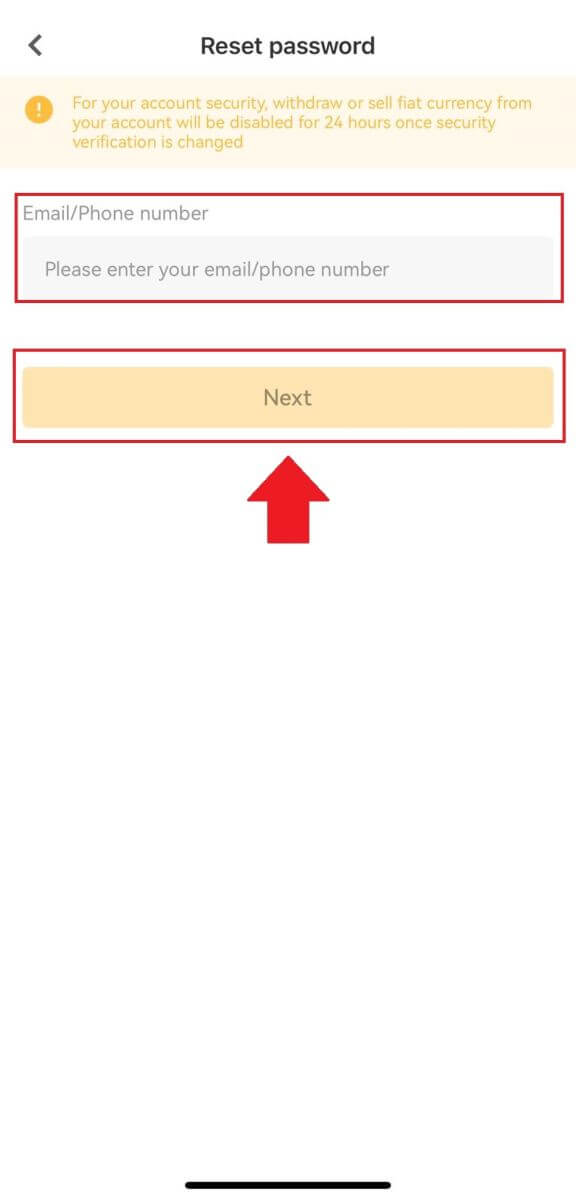
3. Jy sal 'n 6-syfer-verifikasiekode in jou e-pos of telefoon ontvang. Voer die kode in om die proses voort te sit.
As jy geen verifikasiekode ontvang het nie, klik op [Stuur weer] of druk op [Stemverifikasiekode].
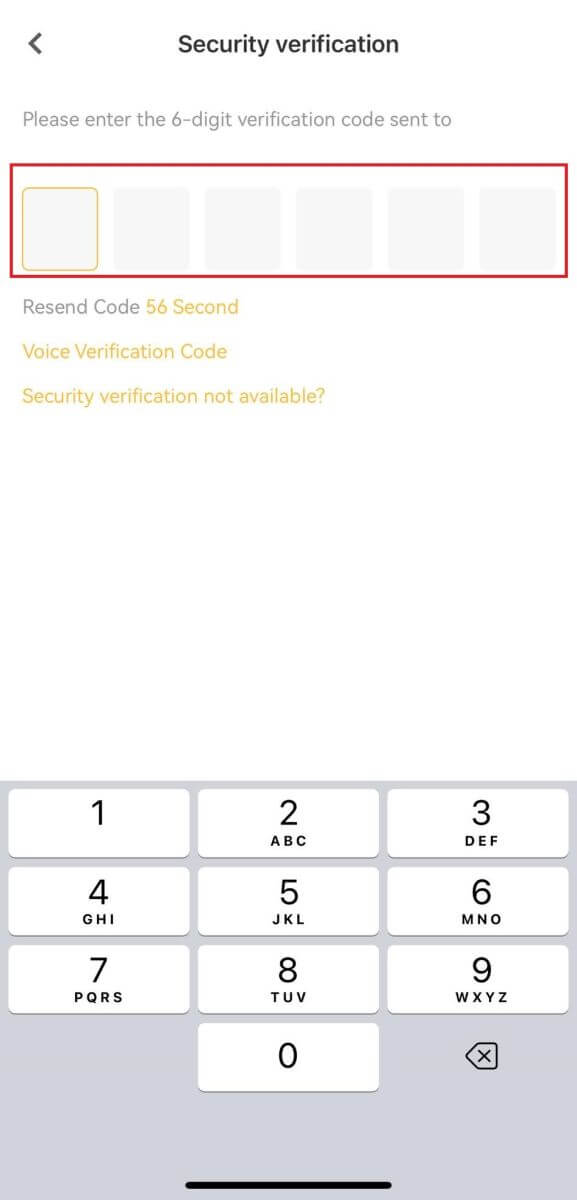
4. Stel jou nuwe wagwoord op, bevestig jou nuwe wagwoord en tik op [Bevestig] .
Daarna is jou wagwoord suksesvol teruggestel. Gebruik asseblief die nuwe wagwoord om by jou rekening aan te meld.
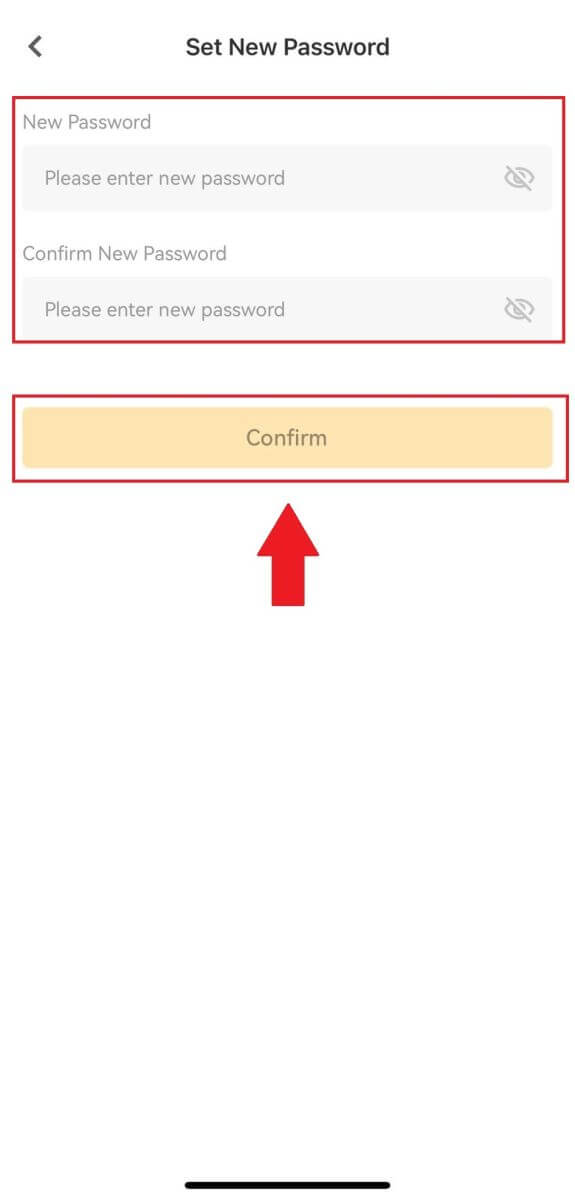
Gereelde Vrae (Gereelde Vrae)
Hoe stel ek wagwoordsleutels vir my rekening op?
1. Meld aan by jou XT.com-mobiele toepassingrekening, gaan na die profielafdeling en klik op [Sekuriteitsentrum].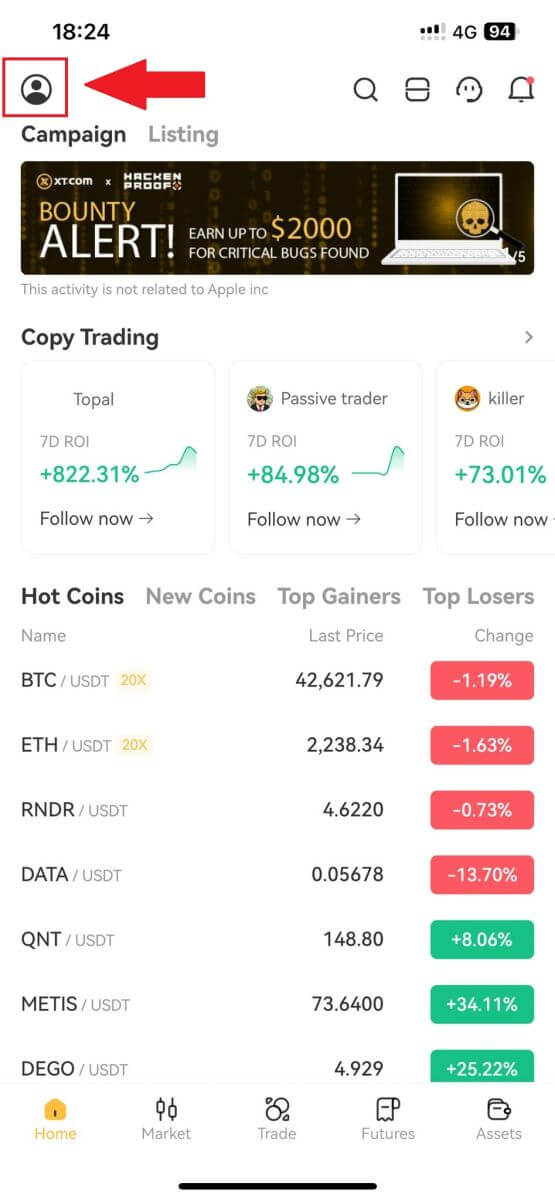
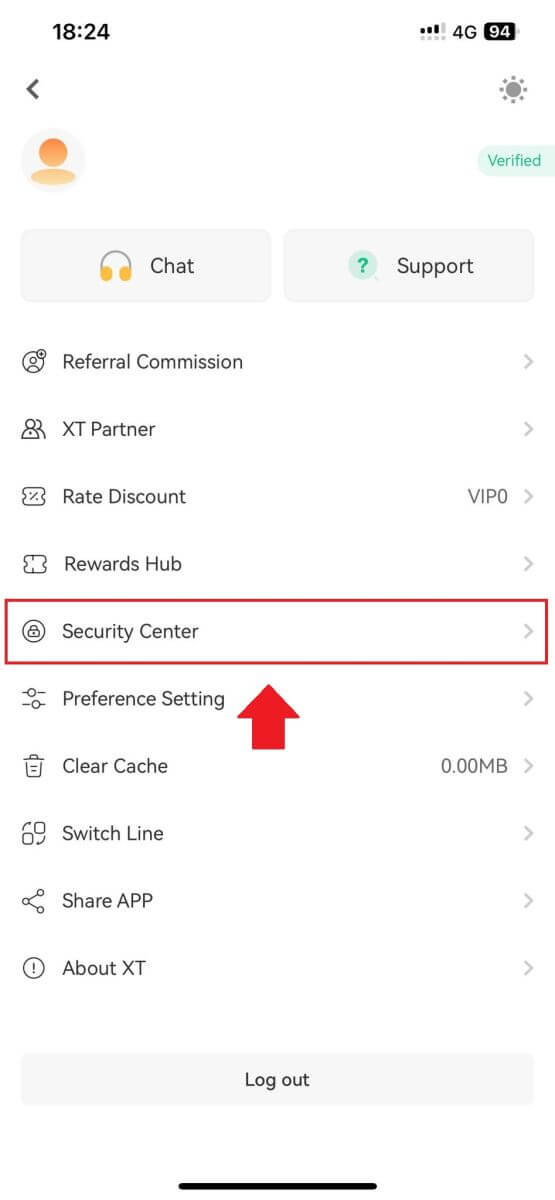
2. Op die huidige bladsy, kies die wagwoordsleutel opsie, klik daarop en kies [Aktiveer] .
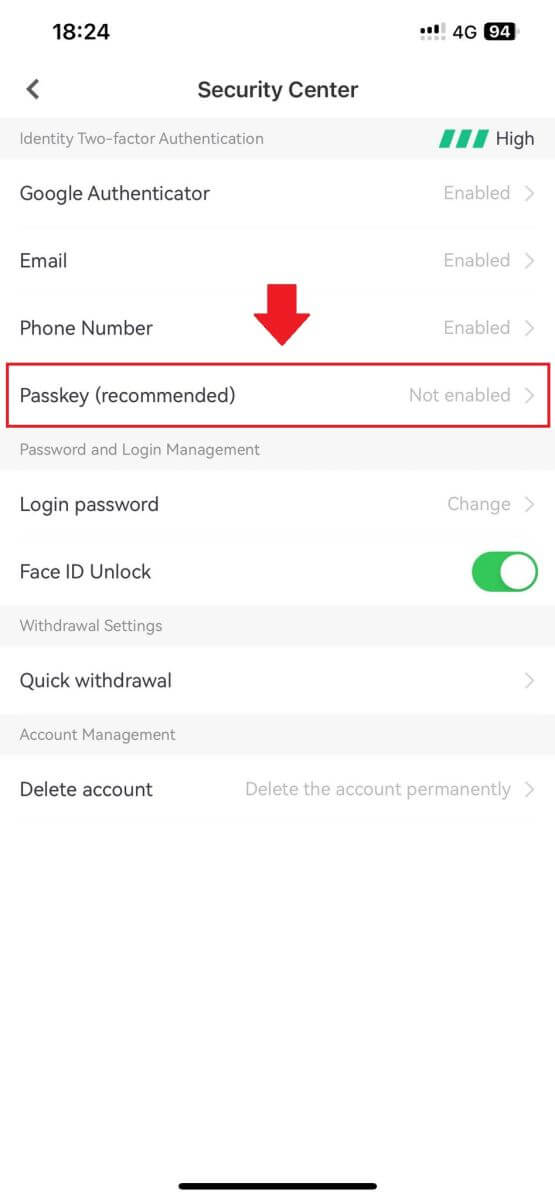
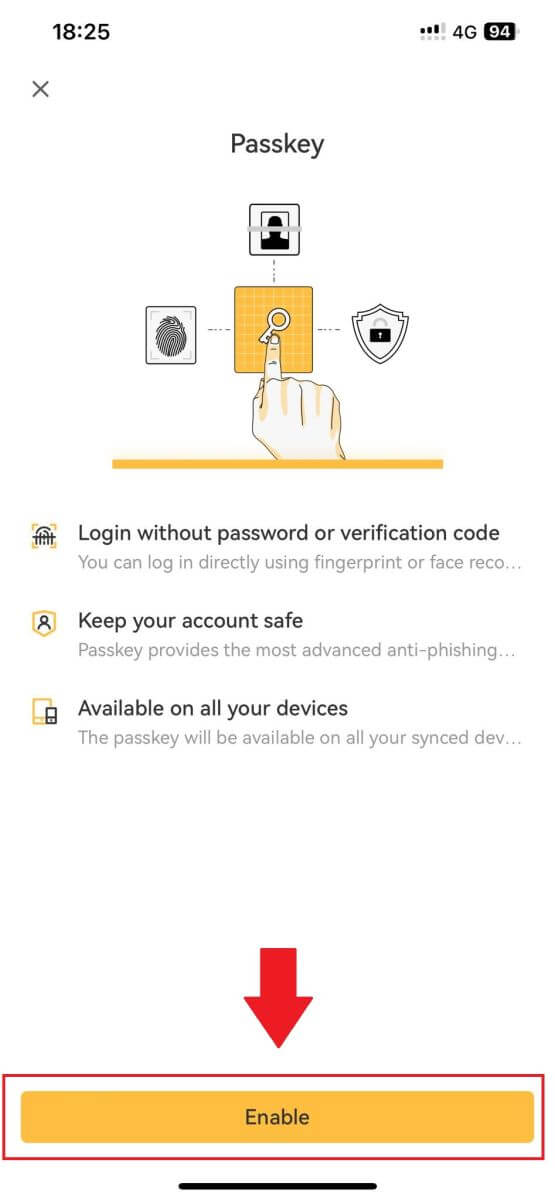
3. Die eerste keer dat jy 'n wagwoordsleutel aktiveer, sal jy 'n sekuriteitsverifikasie moet voltooi volgens die aanwysings op die skerm.
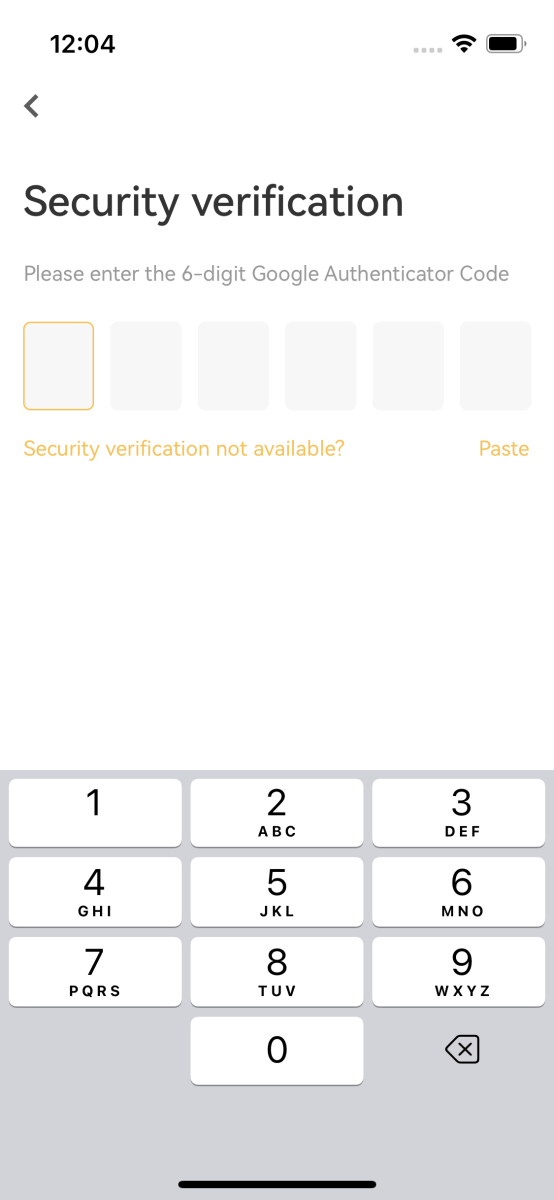
4. Klik [Gaan voort] om die wagwoordbyvoeging te voltooi.
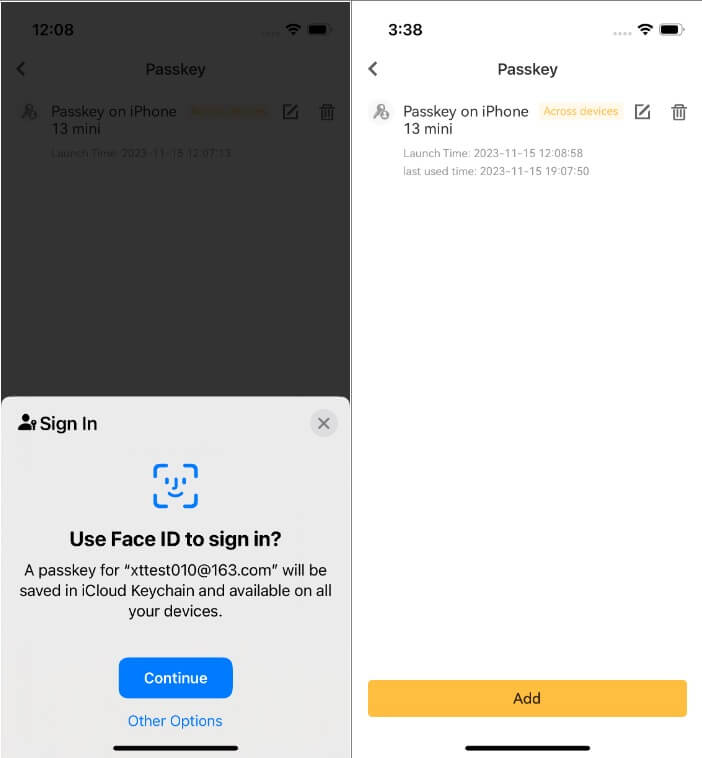
Hoe wysig of skrap ek die wagwoordsleutel?
As jy die XT.com-toepassing gebruik:
- Jy kan op die [Redigeer] -ikoon langs die wagwoordsleutel klik om die naam daarvan aan te pas.
- Om 'n wagwoord uit te vee, klik op die [Delete] -ikoon en voltooi die versoek deur sekuriteitsverifikasie te gebruik.
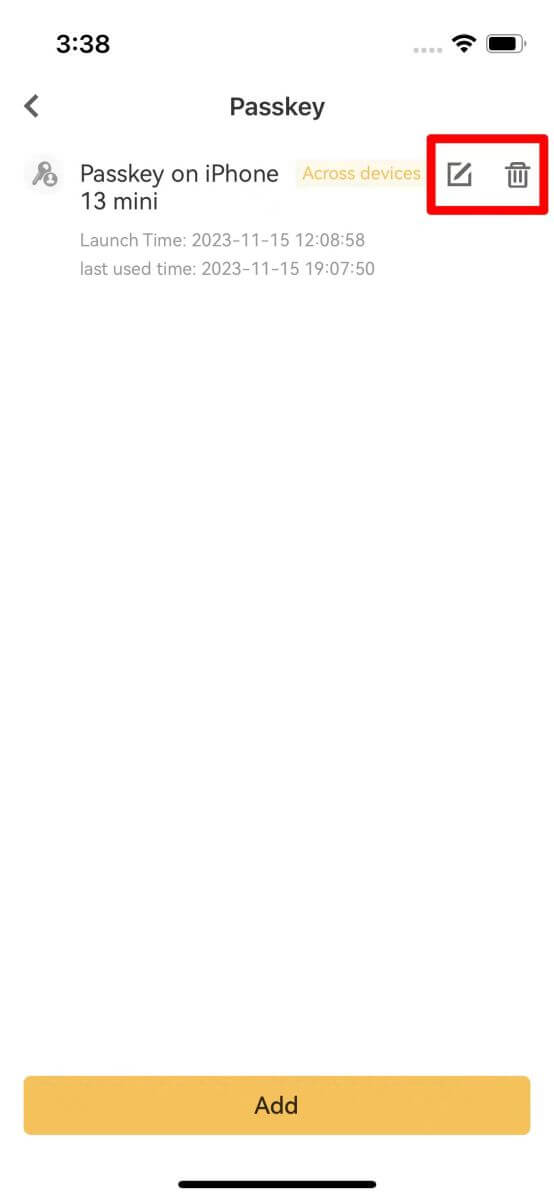
Hoe om jou tweefaktor-verifikasie (2FA) op te stel?
1. Meld aan by jou XT.com-rekening.
Onder jou [ Profiel] -ikoon, klik op [Sekuriteitsentrum]. 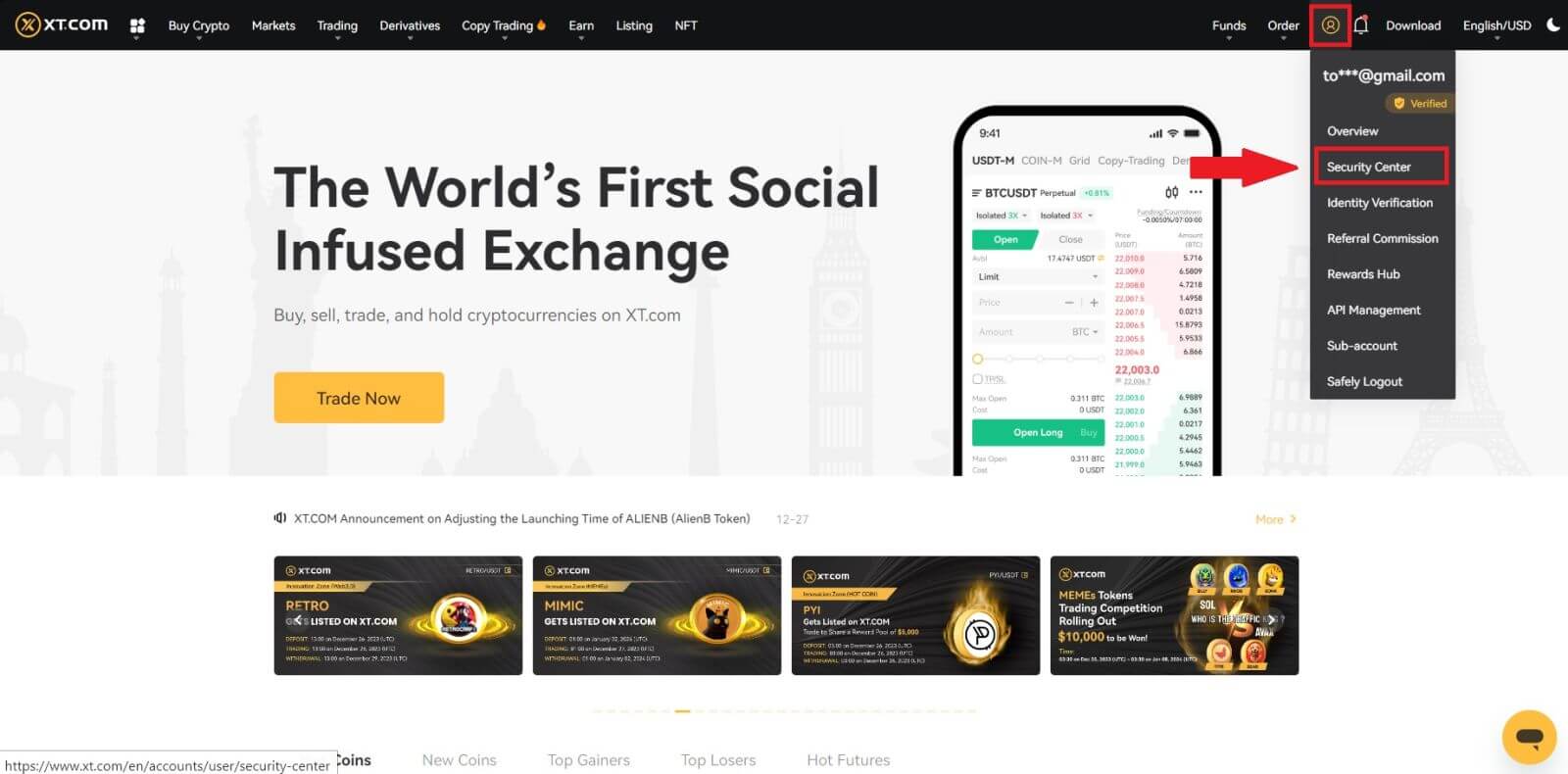 2. Kies die Twee-faktor-verifikasie en klik op [Connect].
2. Kies die Twee-faktor-verifikasie en klik op [Connect]. 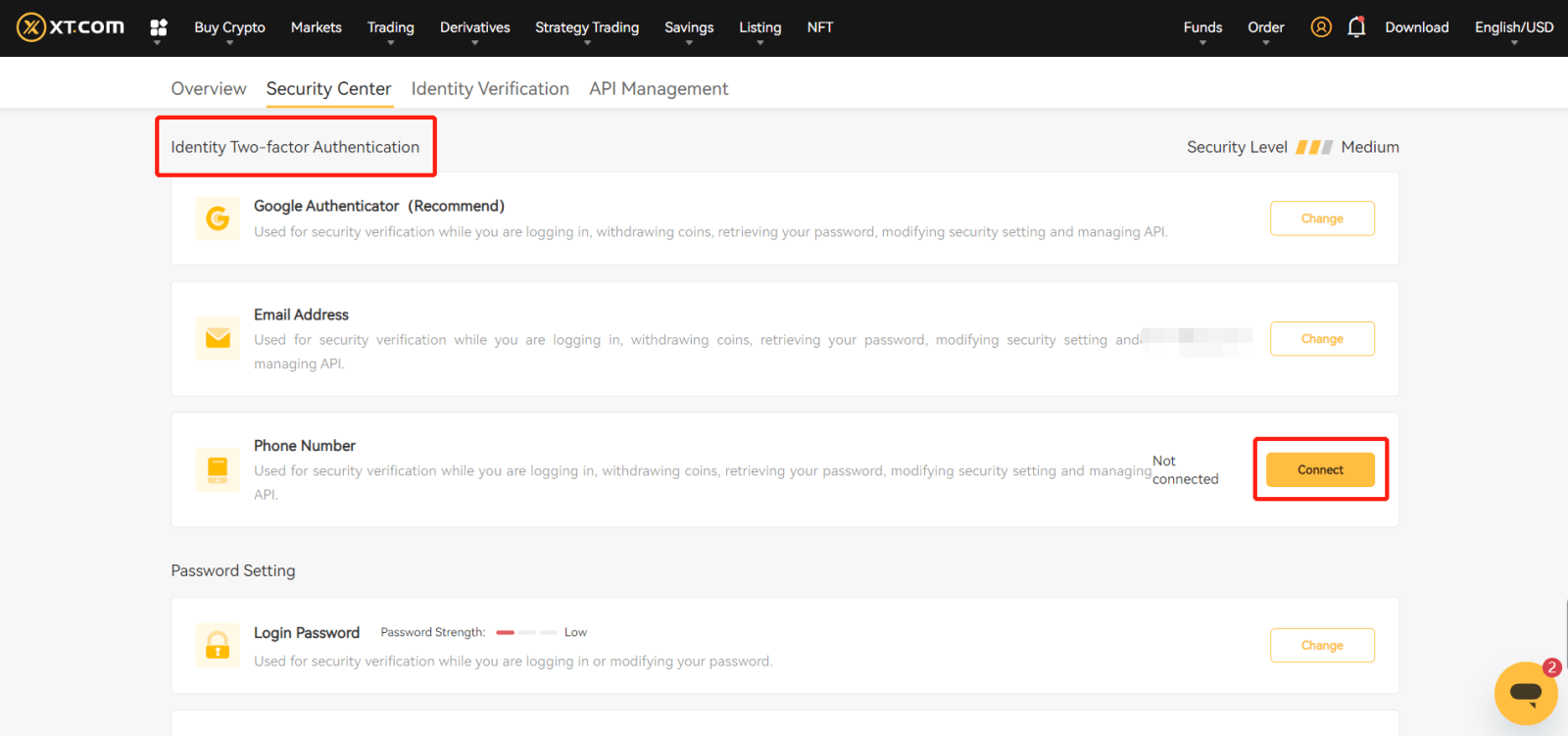 3. Vir Google 2FA : Skandeer die strepieskode of voer die sleutelwoorde handmatig in, die OTP-kode sal in die verifikasie vertoon word en elke 30 sekondes verfris.
3. Vir Google 2FA : Skandeer die strepieskode of voer die sleutelwoorde handmatig in, die OTP-kode sal in die verifikasie vertoon word en elke 30 sekondes verfris.
Vir e-pos 2FA : Voer die e-posadres in om die OTP-kode in jou e-pos inkassie te ontvang.
4. Voer die kode terug na die XT.com-bladsy en verifieer dit.
5. Voltooi enige ander sekuriteitsverifikasie wat die stelsel vereis.
Hoe verander u u tweefaktor-verifikasie met die ou 2FA?
1. Meld aan by jou XT.com-rekening.
Onder jou [ Profiel] -ikoon, klik op [Sekuriteitsentrum].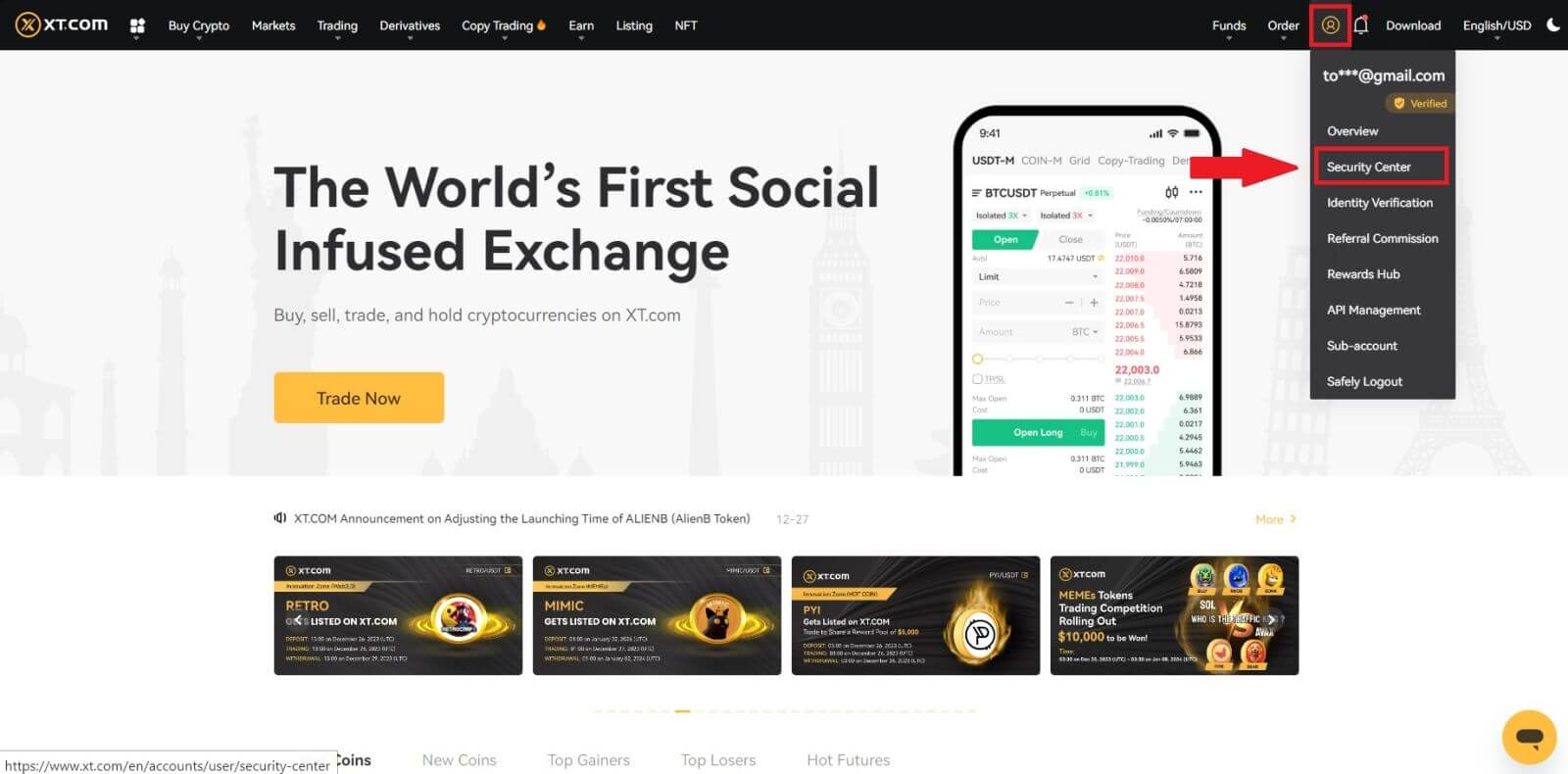
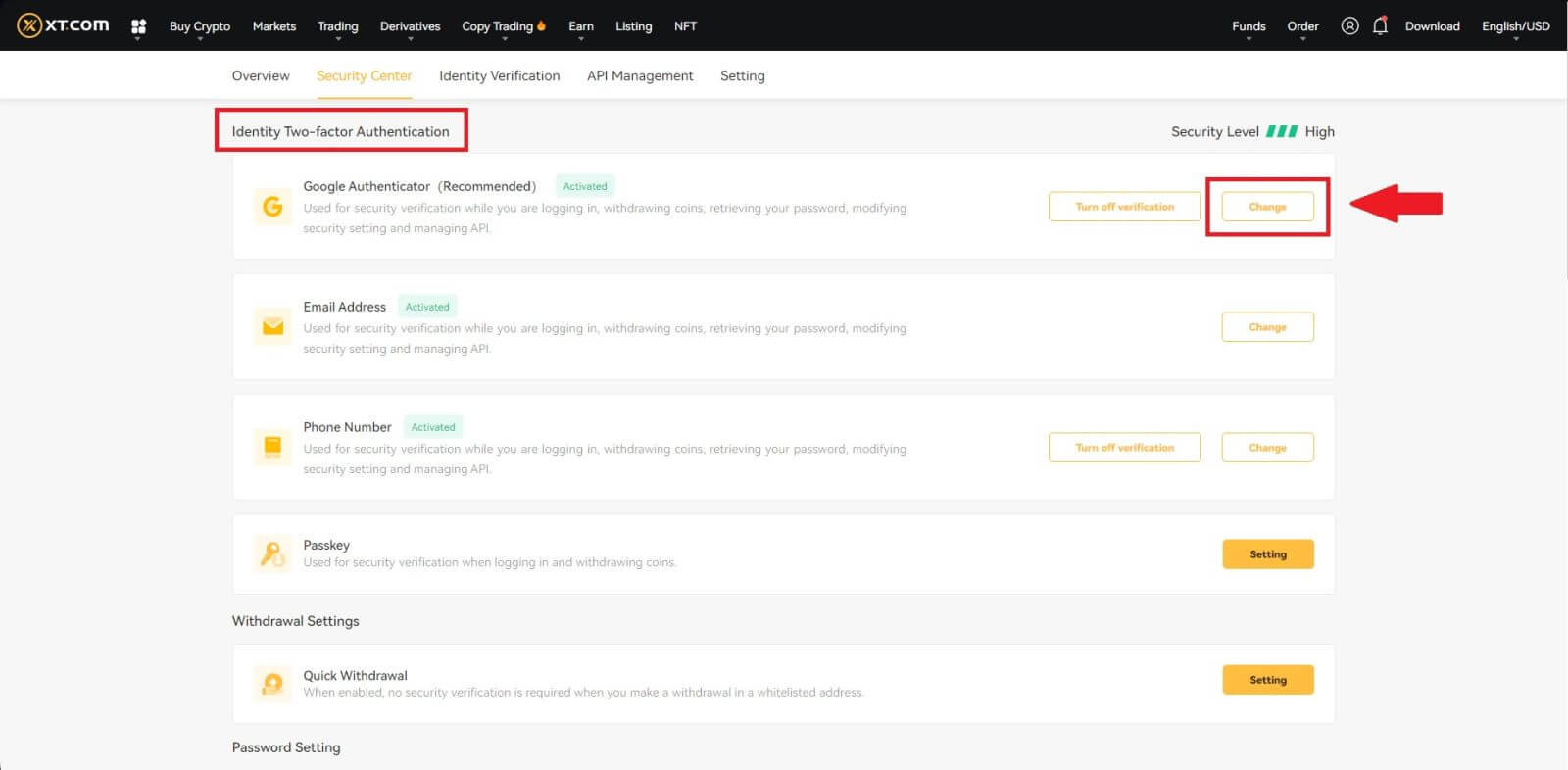
3. Voltooi die sekuriteitsverifikasie met kodes vanaf jou geregistreerde e-posadres, telefoonnommer en/of Google Authenticator, en klik [Volgende] (GA-kode verander elke 30 sekondes).
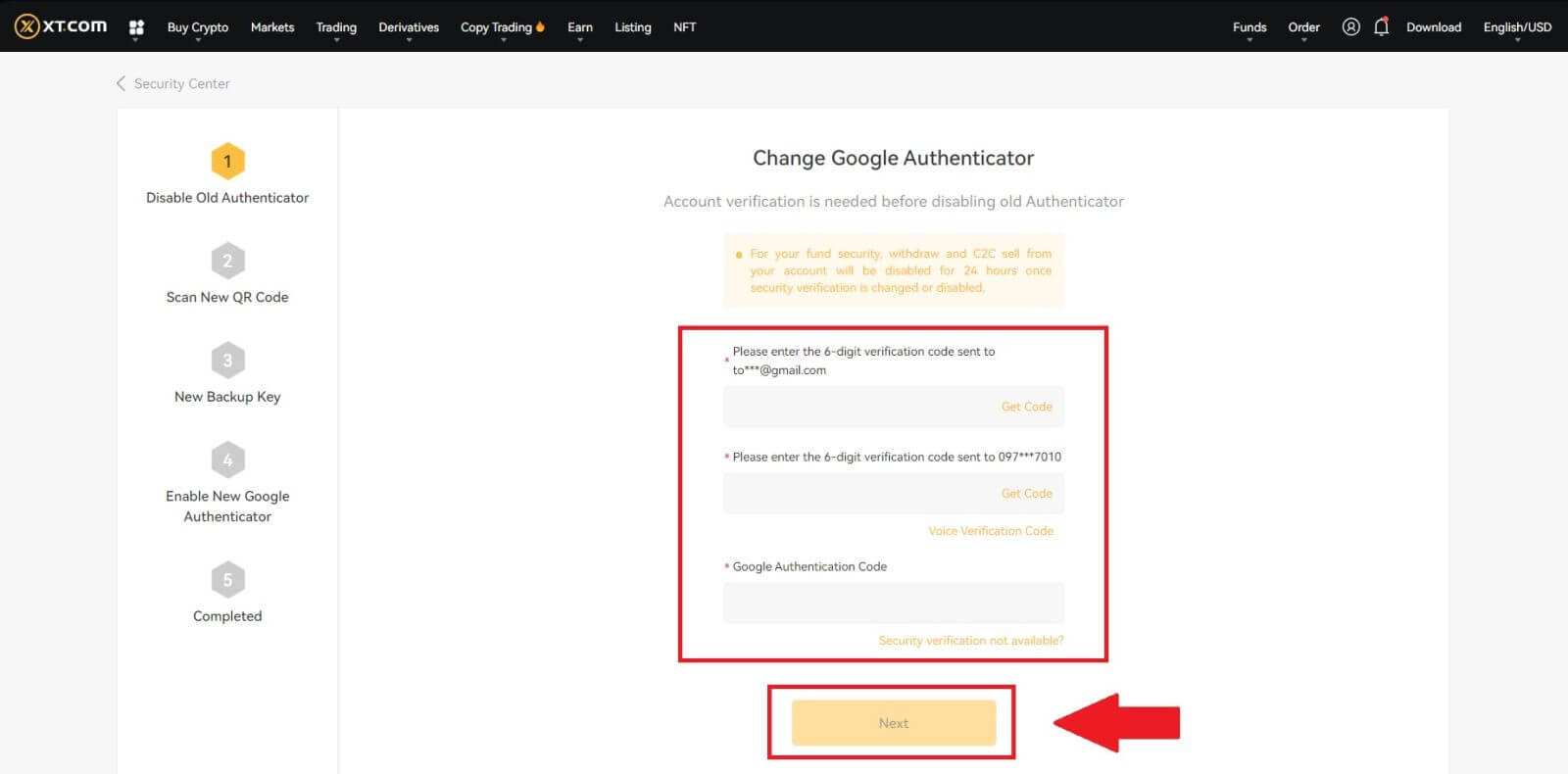
4. Bind 'n nuwe 2FA aan jou rekening.
5. Voer jou nuwe 6-syfer GA-kodegenerator in en klik bevestig
Hoe om u tweefaktor-verifikasie terug te stel sonder die ou 2FA?
Jy kan jou twee-faktor-verifikasie (2FA) terugstel. Neem asseblief kennis dat vir jou rekeningsekuriteit, onttrekking of P2P-verkope uit jou rekening vir 24 uur gedeaktiveer sal word sodra sekuriteitsverifikasie verander is.
U kan 2FA op XT.com terugstel deur die stappe hieronder te volg:
As jou 2FA nie werk nie, en jy moet dit terugstel, is daar drie metodes waaruit jy kan kies, afhangende van jou situasie.
Metode 1 (wanneer jy by jou rekening kan aanmeld)
1. Meld aan by jou XT.com-rekening, klik op [Persoonlike Sentrum] - [Sekuriteitsentrum] , kies die 2FA-opsie wat jy wil terugstel, en klik op [Verander].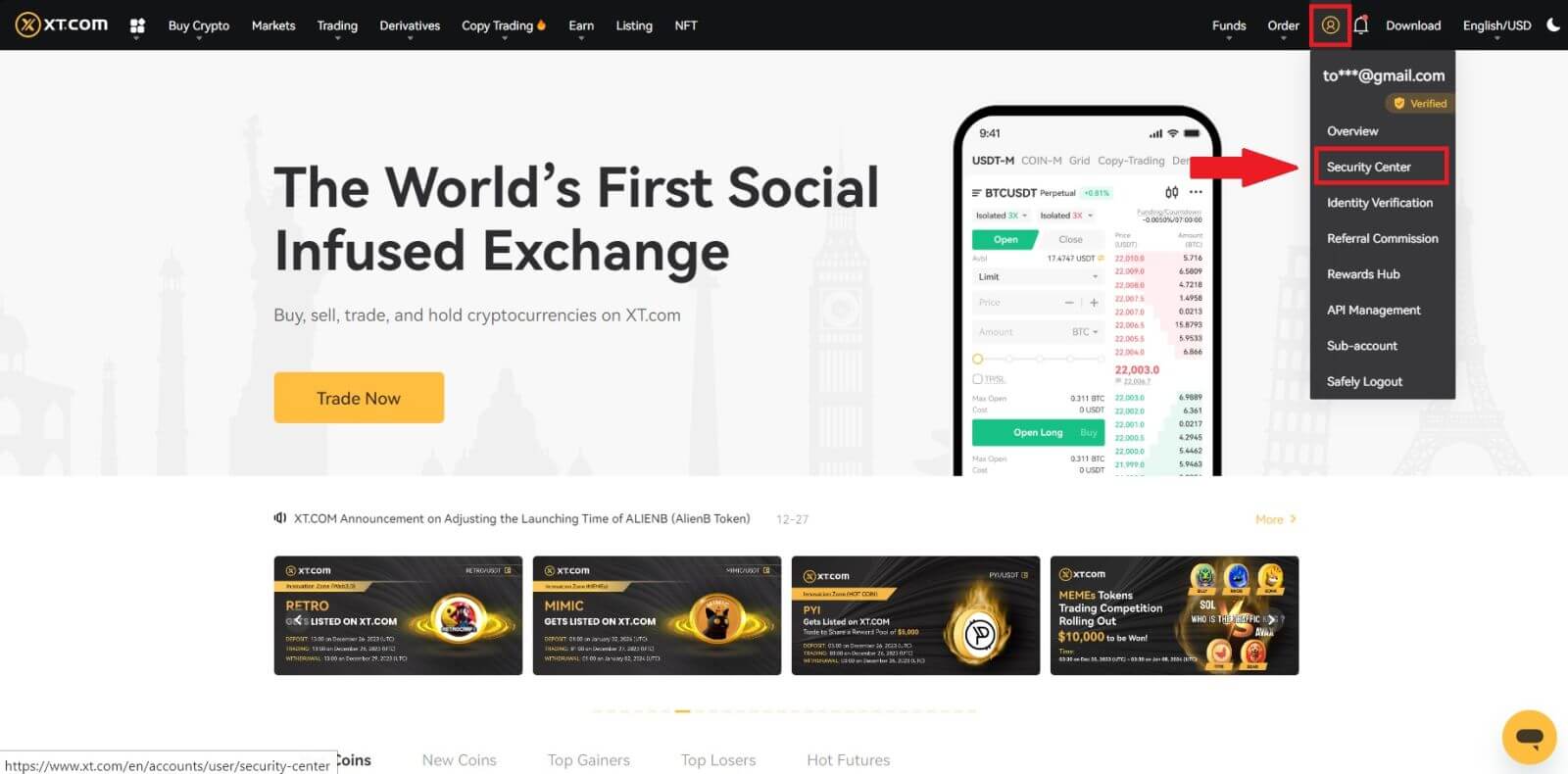
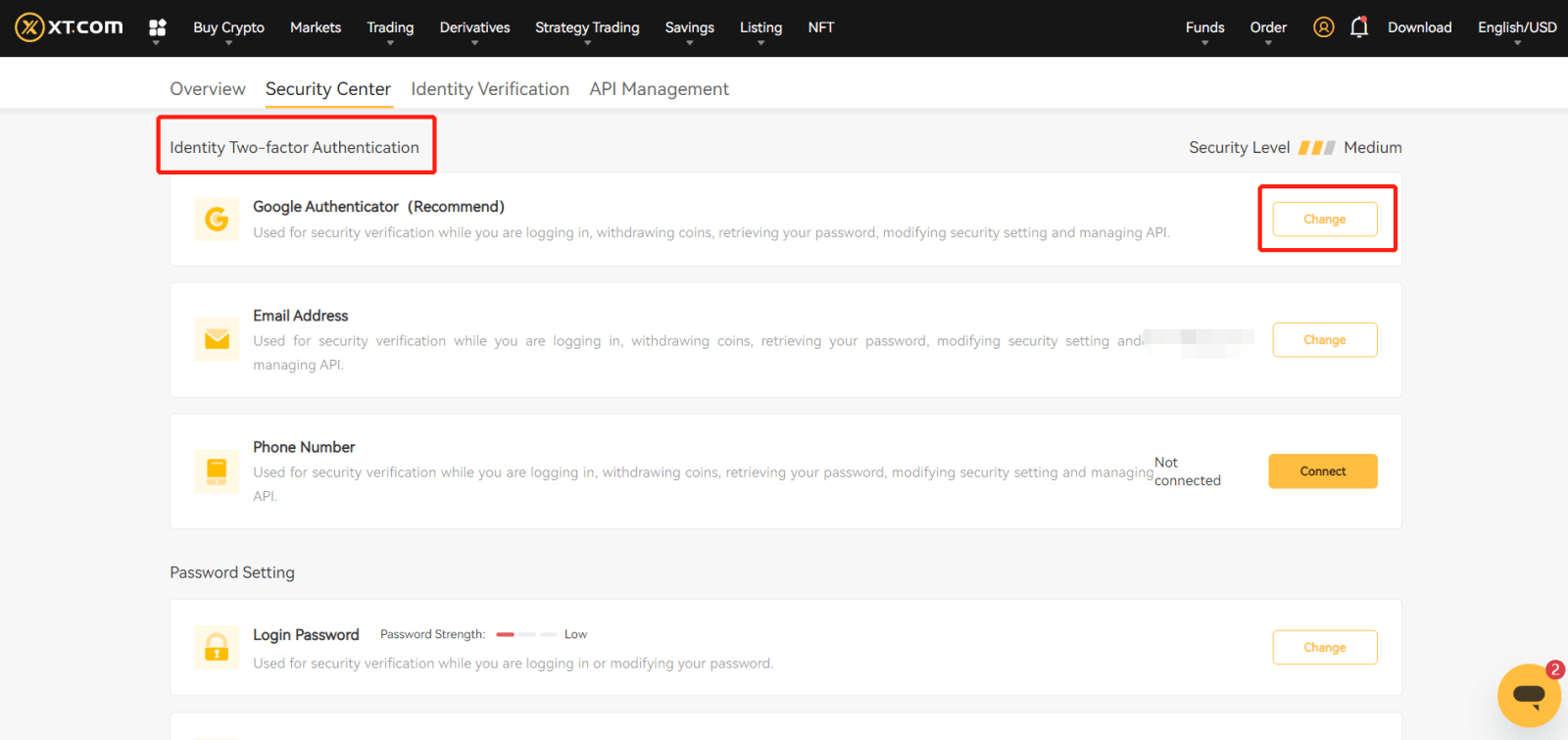
2. Klik op die [Sekuriteitsverifikasie nie beskikbaar nie?]- knoppie op die huidige bladsy. 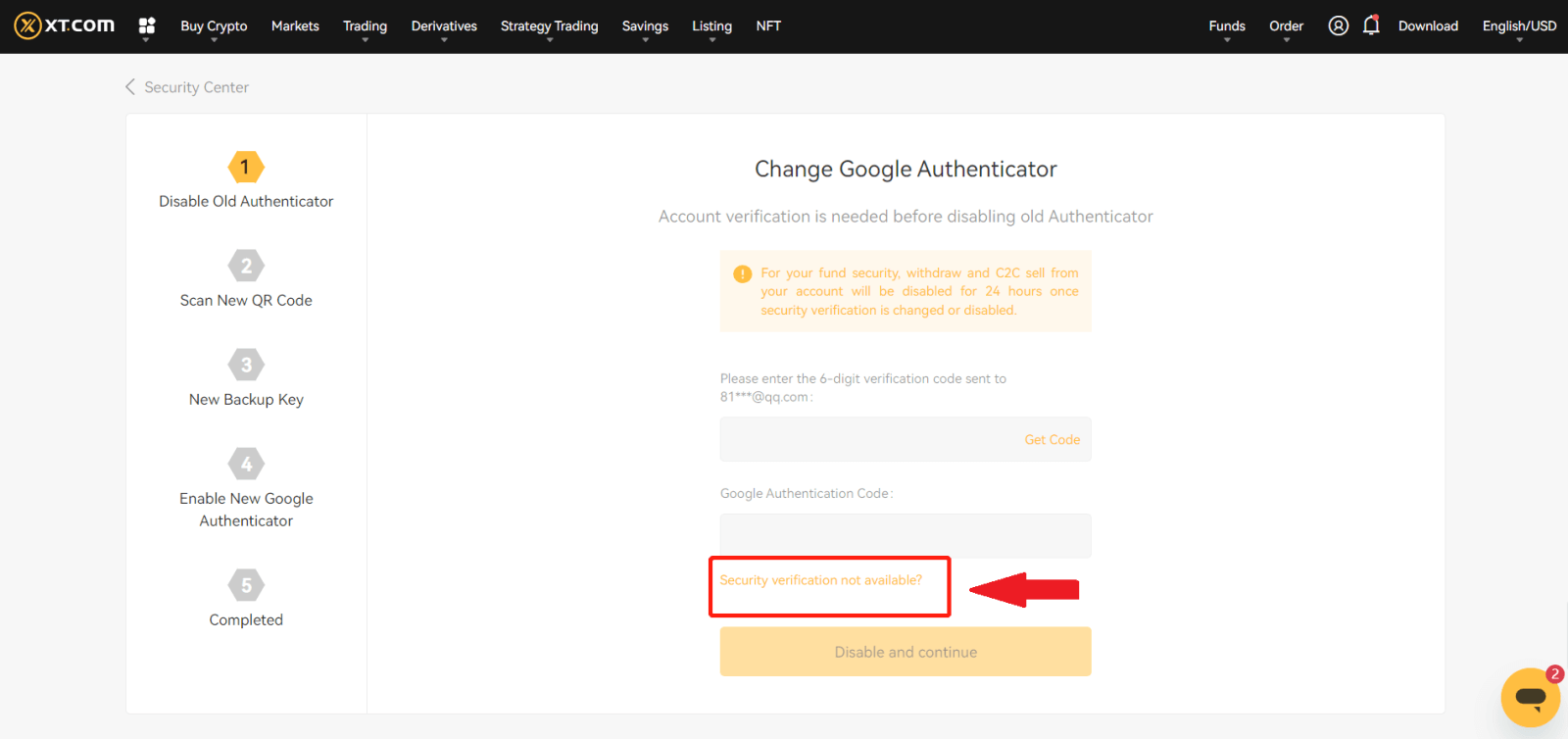
3. Kies die onbeskikbare sekuriteitsopsie en klik [Bevestig Herstel]. 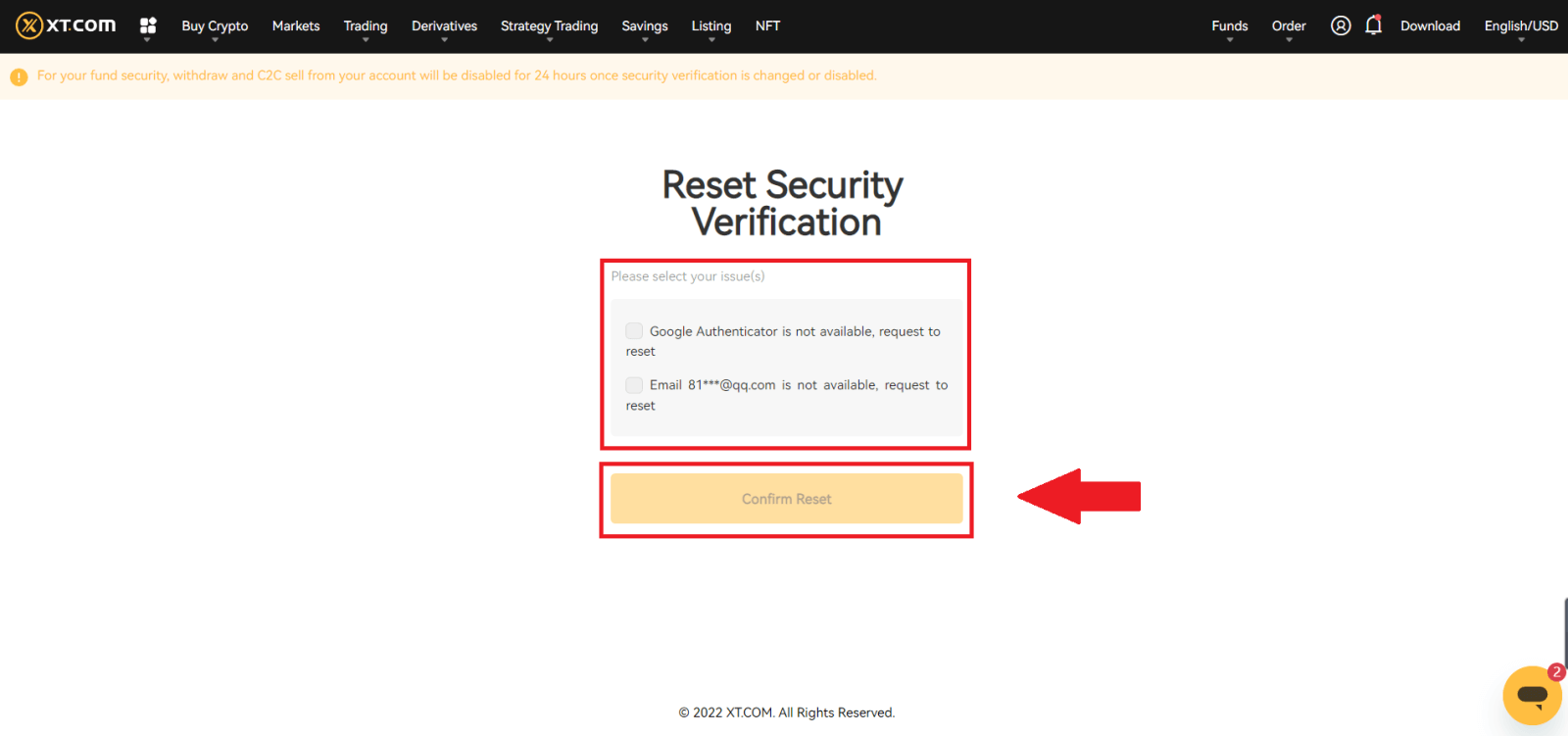
4. Gegrond op die aanwysings op die huidige bladsy, voer die nuwe sekuriteitsverifikasie-inligting in. Nadat u bevestig het dat die inligting korrek is, klik [Reset]. 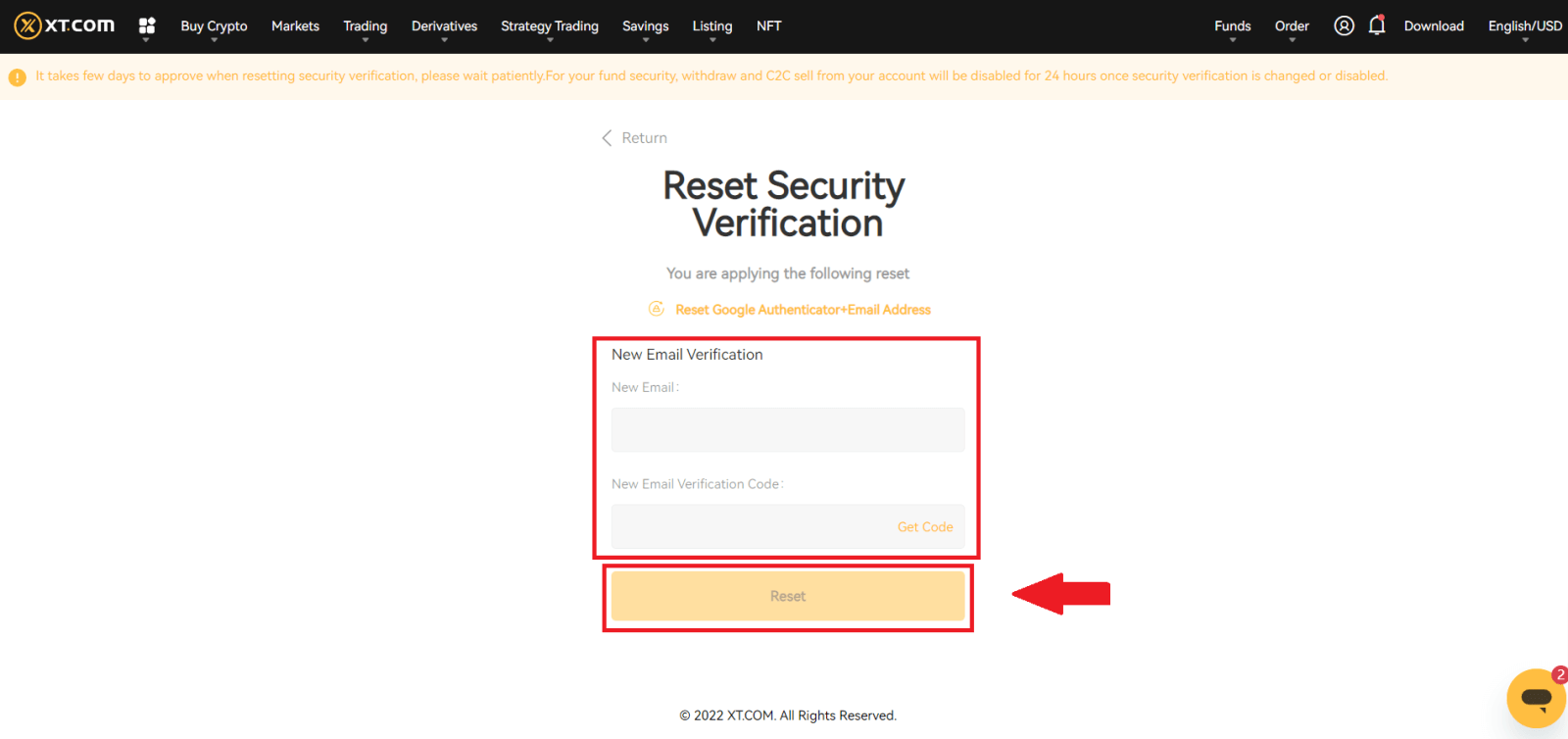
5. Laai jou persoonlike handheld ID-foto op deur die bladsy-instruksies te volg.
Let wel : Maak asseblief seker dat jy 'n voorfoto van jou ID in een hand hou en 'n handgeskrewe nota met die woorde "XT.COM + datum + handtekening" (bv. XT.COM, 1/1/2023, handtekening) in die ander kant. Maak seker dat die ID-kaart en die strokie op borsvlak geplaas is sonder om jou gesig te bedek, en dat die inligting op beide die ID-kaart en die strokie duidelik sigbaar is.
6. Nadat u die dokumente opgelaai het, wag asseblief vir die XT.com-personeel om u voorlegging na te gaan. U sal per e-pos van die hersieningsresultate ingelig word.
Metode 2 (wanneer jy nie die verifikasie-inligting kan ontvang nie)
1. Op die aanmeldbladsy, voer jou rekeninginligting in en klik die [Login] -knoppie. 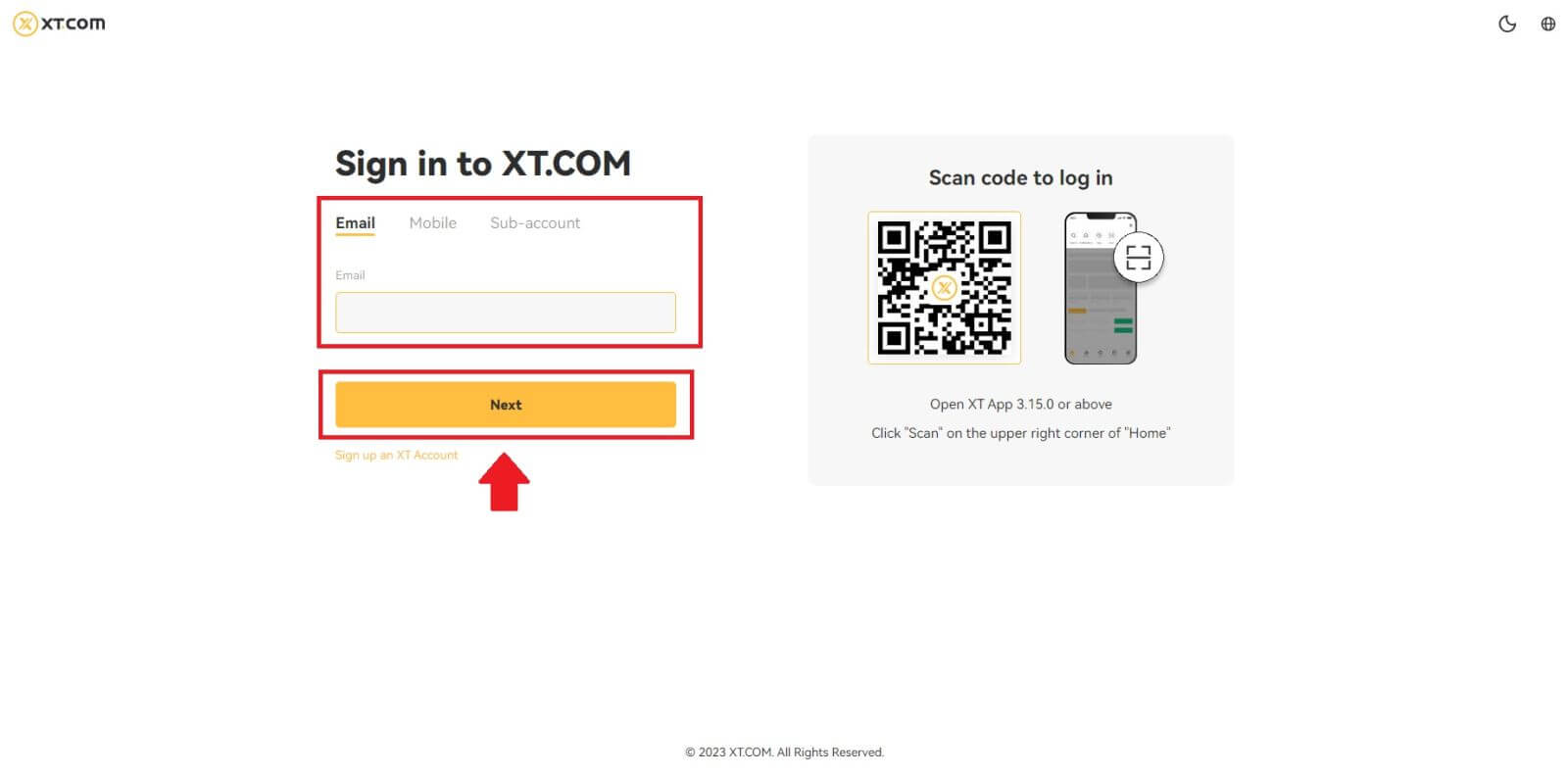
2. Klik die [Sekuriteitsverifikasie nie beskikbaar nie? ] knoppie op die huidige bladsy. 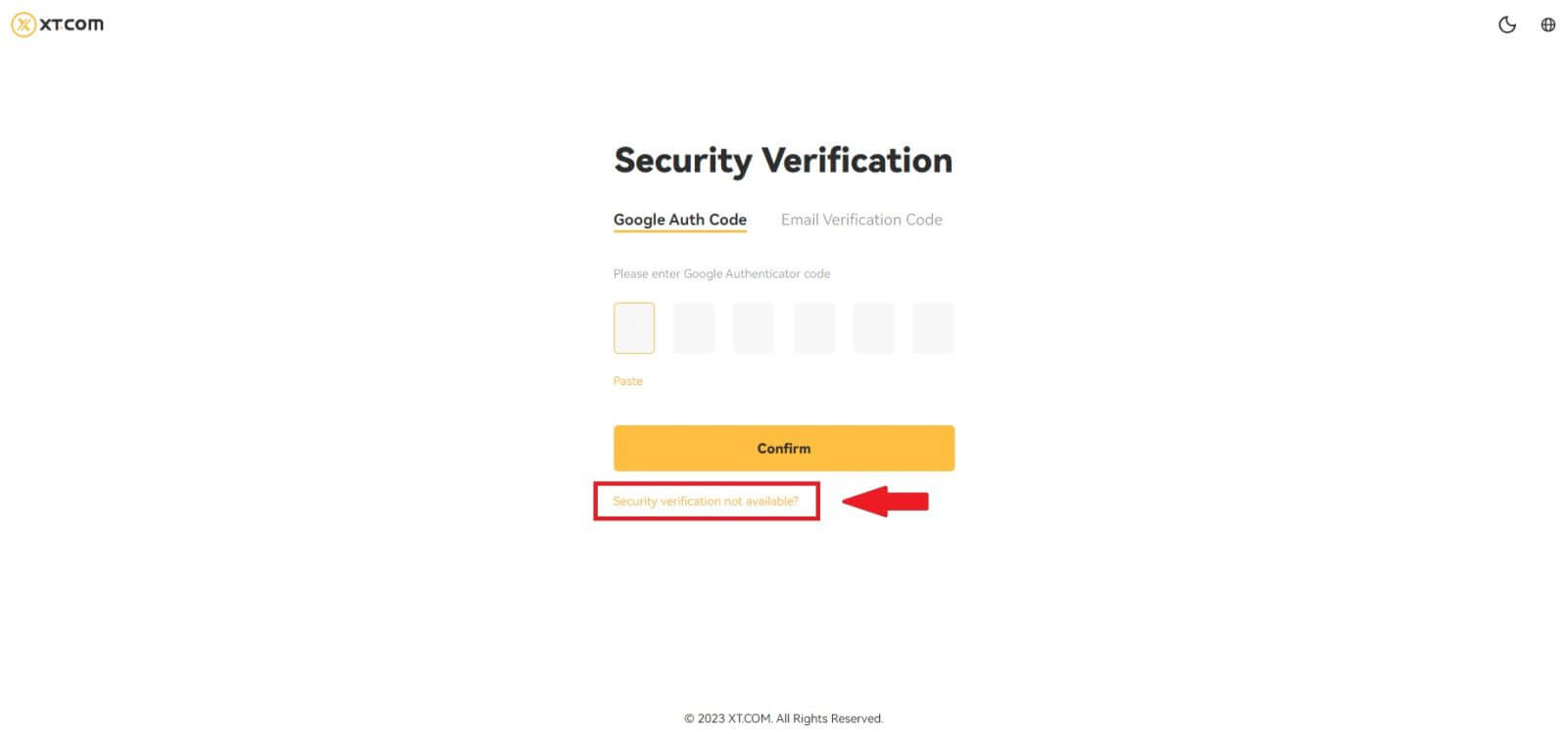
3. Kies die onbeskikbare sekuriteitsopsie en klik [Bevestig Herstel] . Volg die aanwysings op die huidige bladsy, voer die nuwe sekuriteitsverifikasie-inligting in, en nadat u bevestig het dat die inligting korrek is, klik [Start Reset] .
4. Laai jou persoonlike handheld ID-foto op deur die bladsy-instruksies te volg.
Let wel : Maak asseblief seker dat jy 'n voorfoto van jou ID in een hand hou en 'n handgeskrewe nota met die woorde "XT.COM + datum + handtekening" (bv. XT.COM, 1/1/2023, handtekening) in die ander kant. Maak seker dat die ID-kaart en die strokie op borsvlak geplaas is sonder om jou gesig te bedek, en dat die inligting op beide die ID-kaart en die strokie duidelik sigbaar is!
5. Nadat u die dokumente opgelaai het, wag asseblief vir die XT.com-personeel om u voorlegging na te gaan. U sal per e-pos van die hersieningsresultate ingelig word.
Metode 3 (wanneer jy jou aanmeldwagwoord vergeet het)
1. Op die aanmeldbladsy, klik die [Het jy jou wagwoord vergeet?]- knoppie. 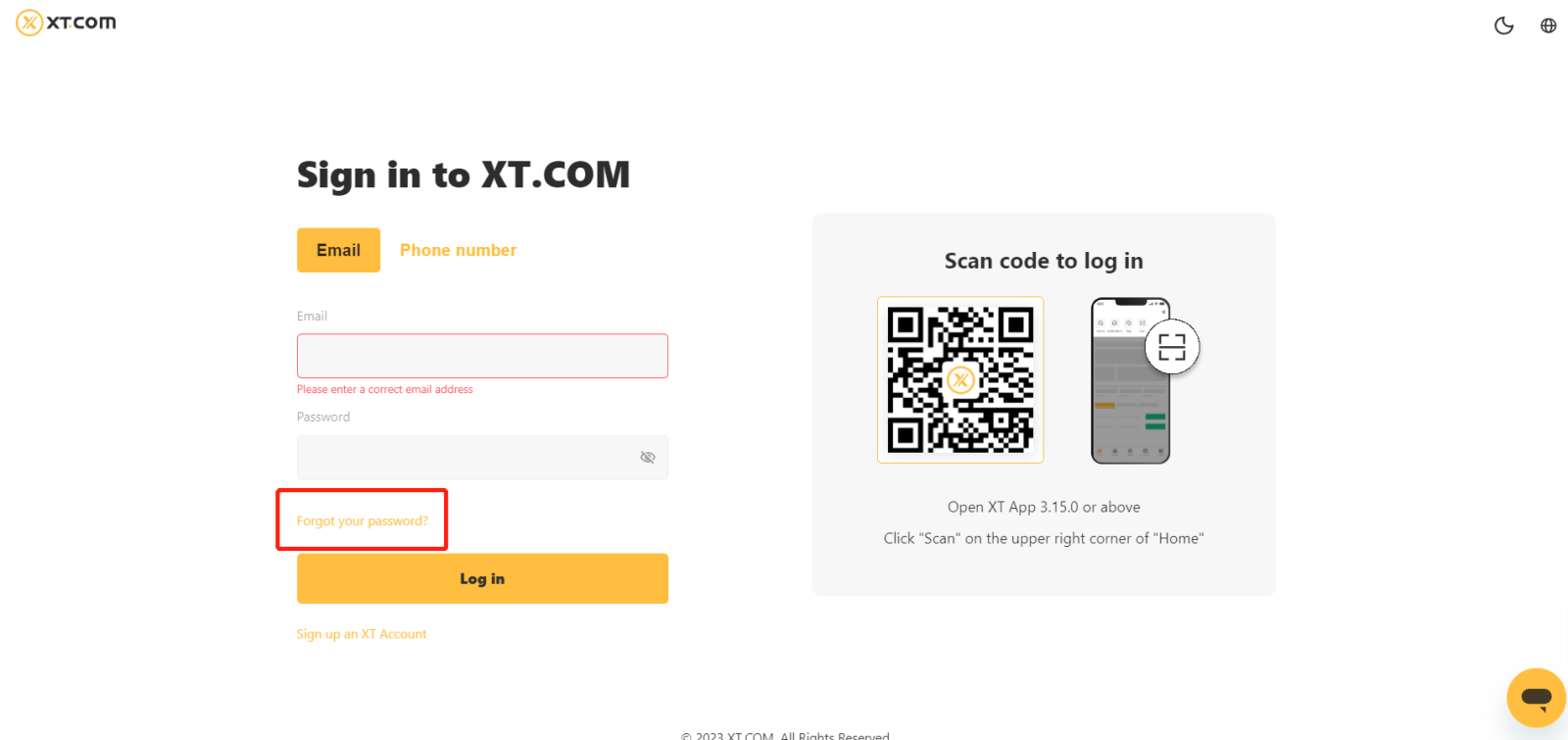 2. Op die huidige bladsy, voer jou e-posadres of telefoonnommer in en klik [Volgende].
2. Op die huidige bladsy, voer jou e-posadres of telefoonnommer in en klik [Volgende]. 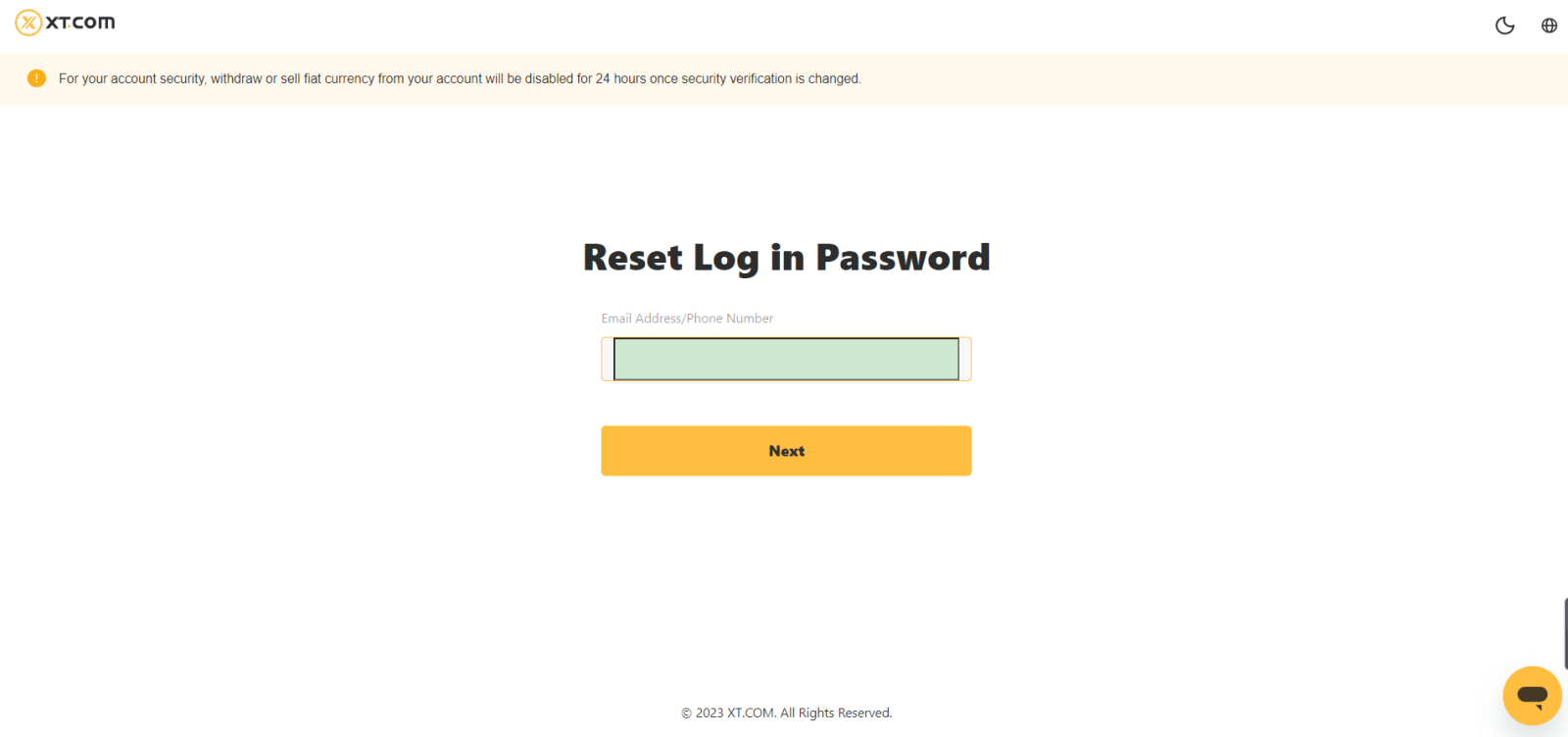 3. Klik die [Sekuriteitverifikasie nie beskikbaar nie?]- knoppie op die huidige bladsy.
3. Klik die [Sekuriteitverifikasie nie beskikbaar nie?]- knoppie op die huidige bladsy.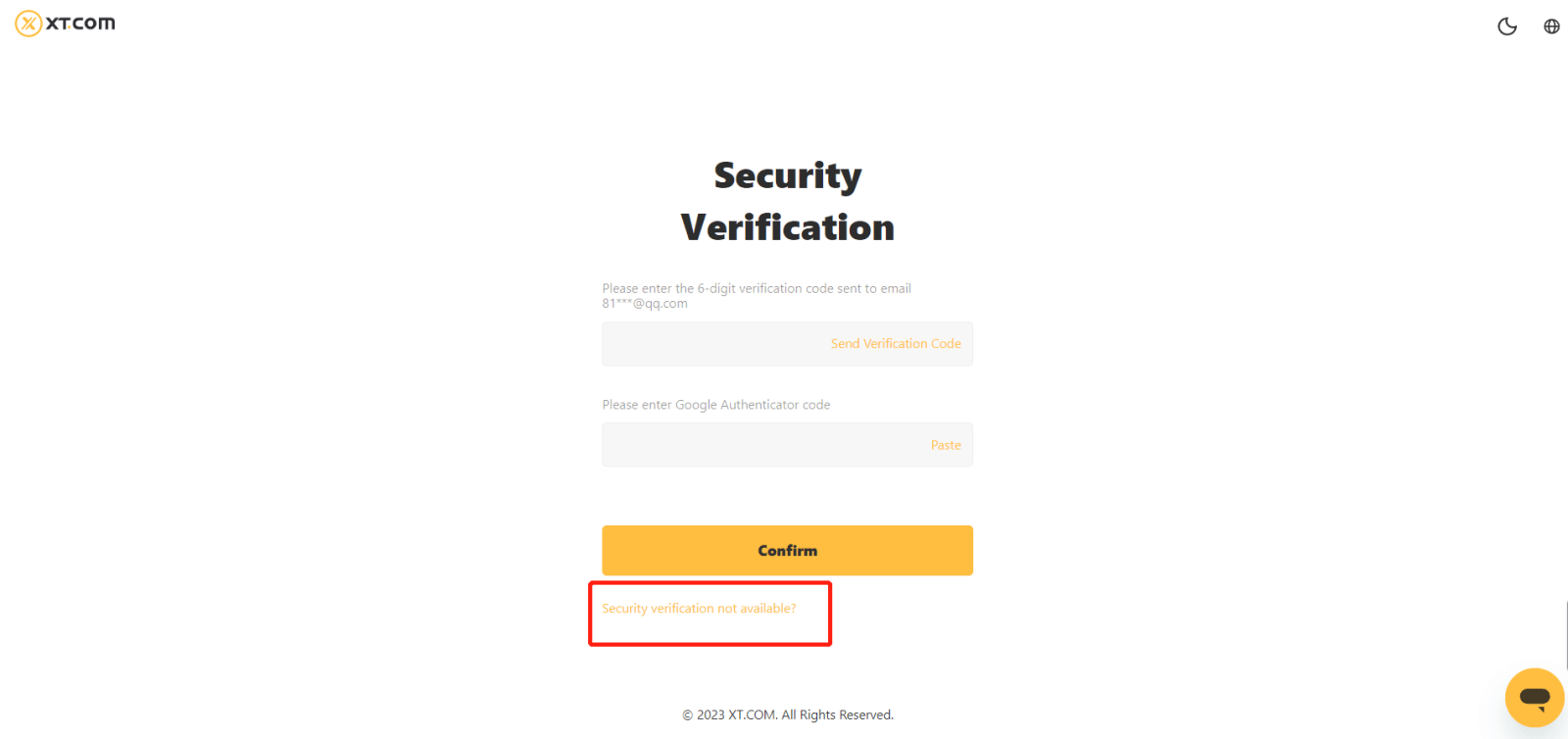
4. Kies die onbeskikbare sekuriteitsopsie en klik [Bevestig Herstel] . Volg die aanwysings op die huidige bladsy, voer die nuwe sekuriteitsverifikasie-inligting in, en nadat u bevestig het dat die inligting korrek is, klik [Start Reset].
5. Laai jou persoonlike handheld ID-foto op deur die bladsy-instruksies te volg.
Let wel: Maak asseblief seker dat jy 'n voorfoto van jou ID in die een hand hou en 'n handgeskrewe nota met die woorde "XT.COM + datum + handtekening" (bv. XT.COM, 1/1/2023, handtekening) in die ander hand hand. Maak seker dat die ID-kaart en die strokie op borsvlak geplaas is sonder om jou gesig te bedek, en dat die inligting op beide die ID-kaart en die strokie duidelik sigbaar is.
6. Nadat u die dokumente opgelaai het, wag asseblief vir die XT.com-personeel om u voorlegging na te gaan. U sal per e-pos van die hersieningsresultate ingelig word.


